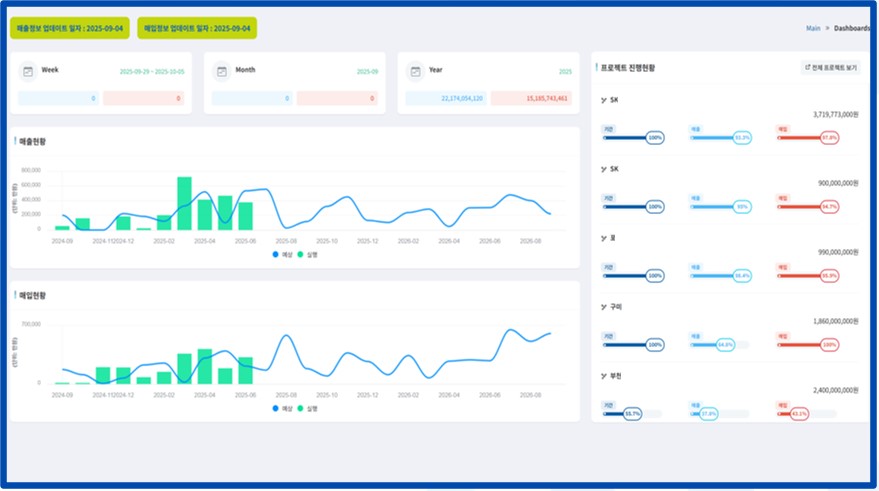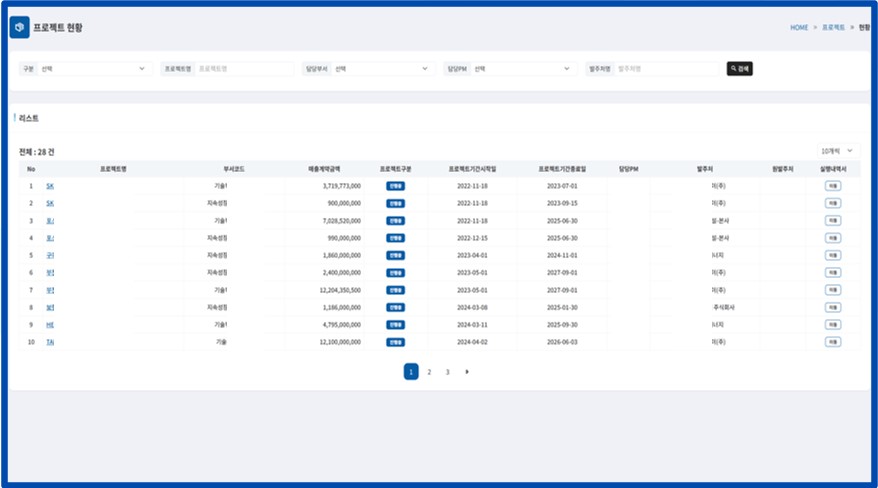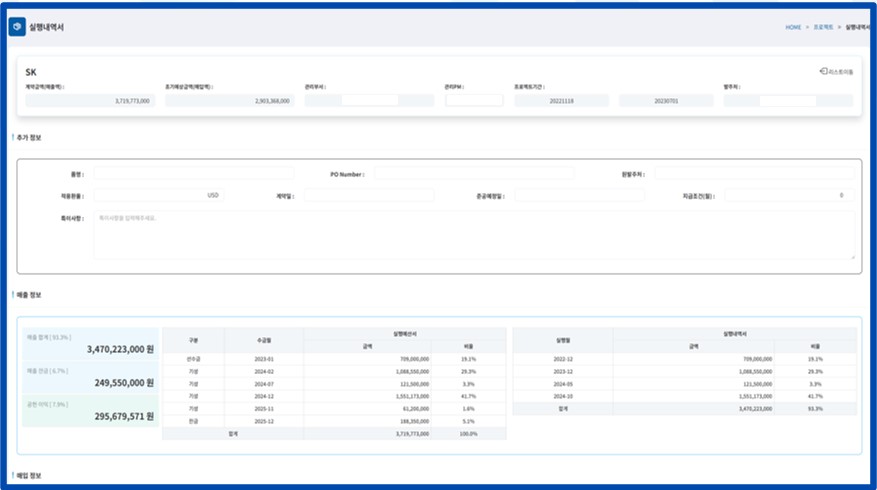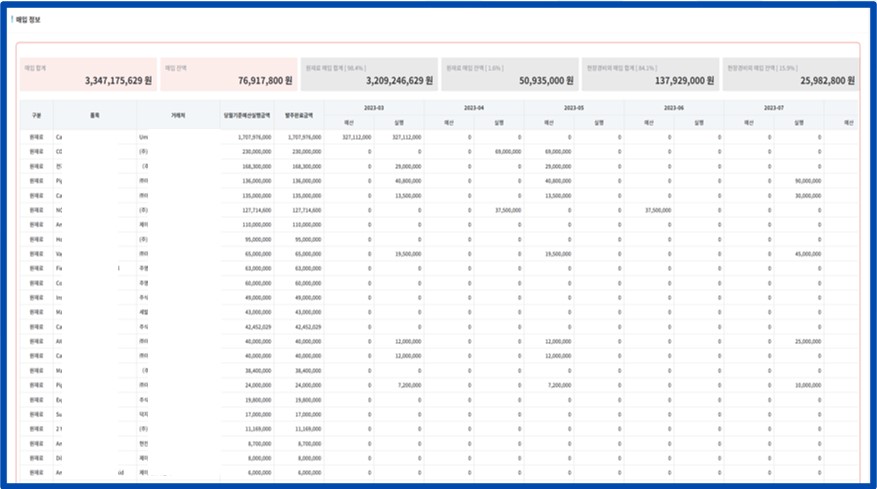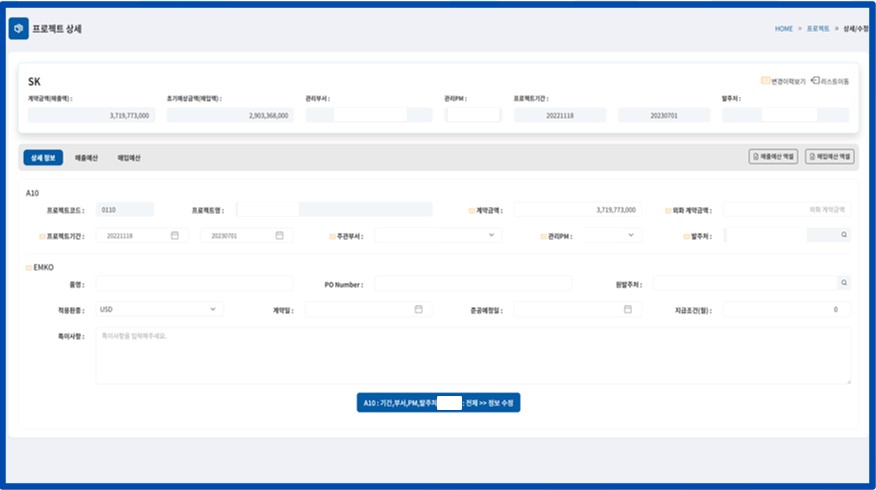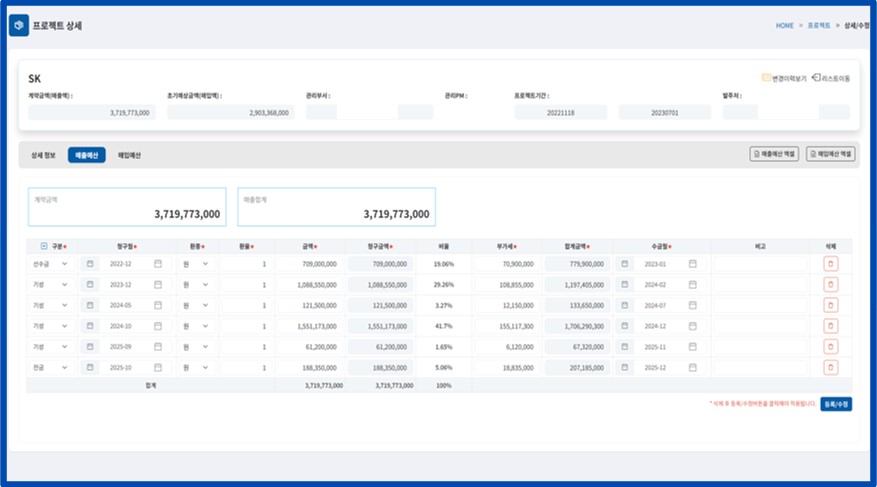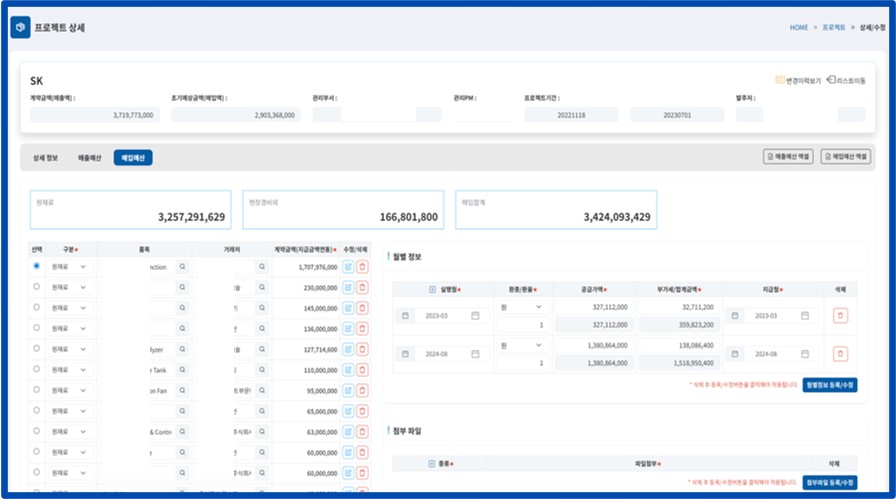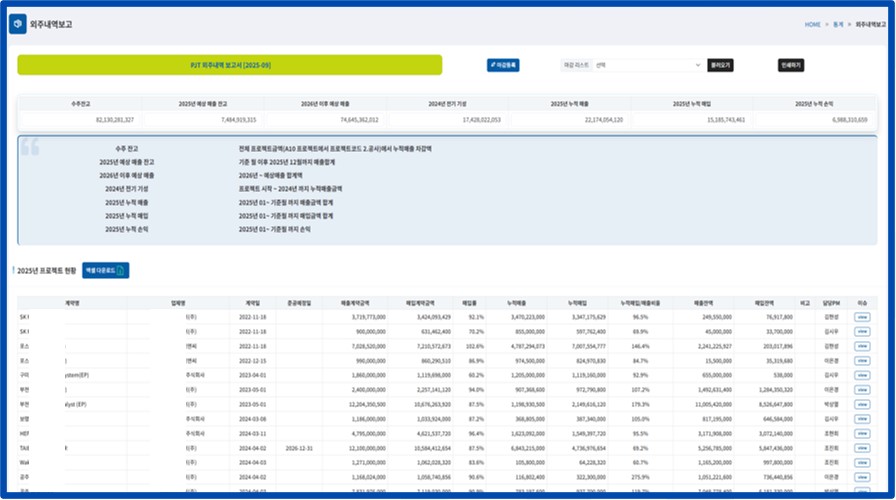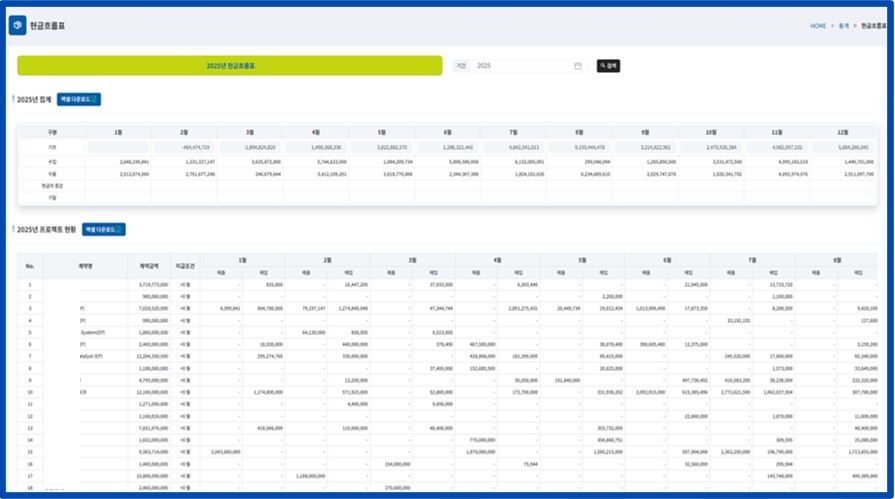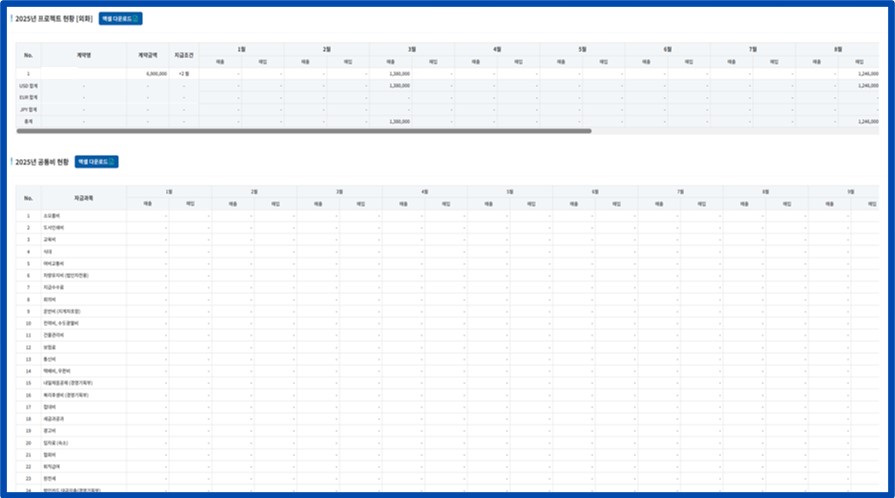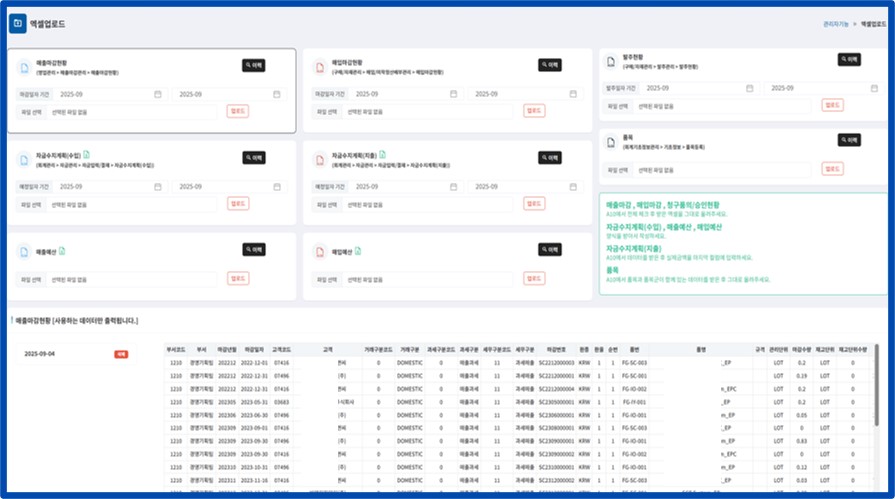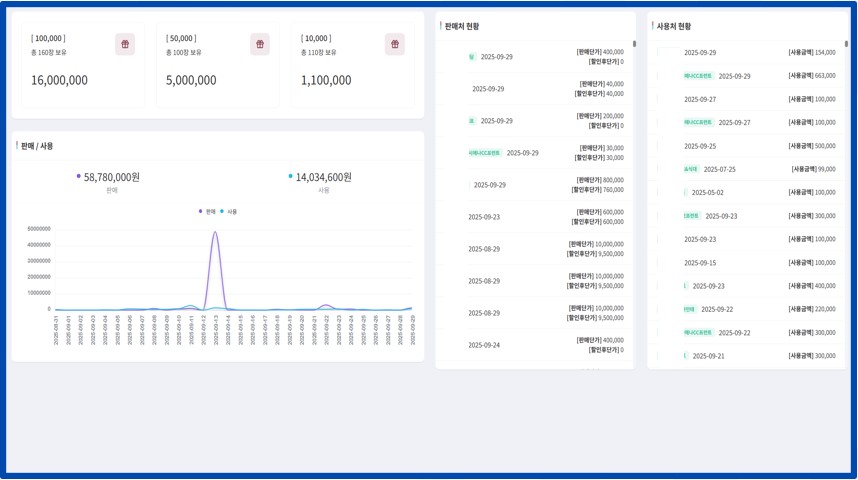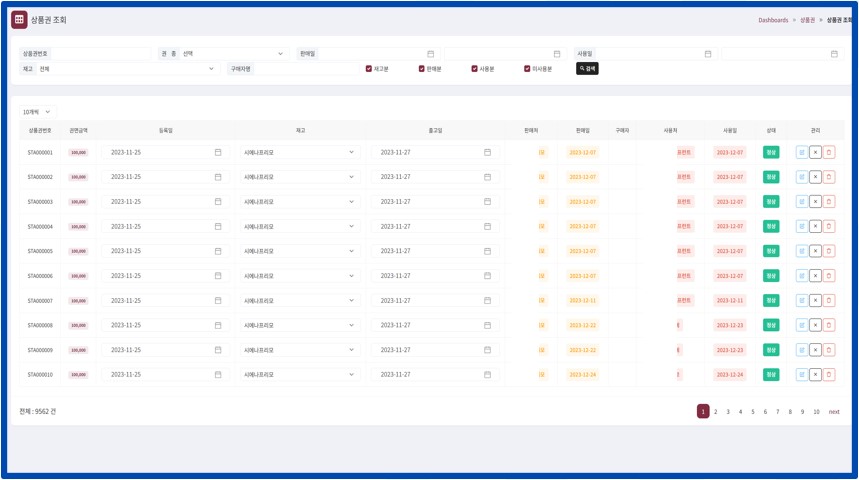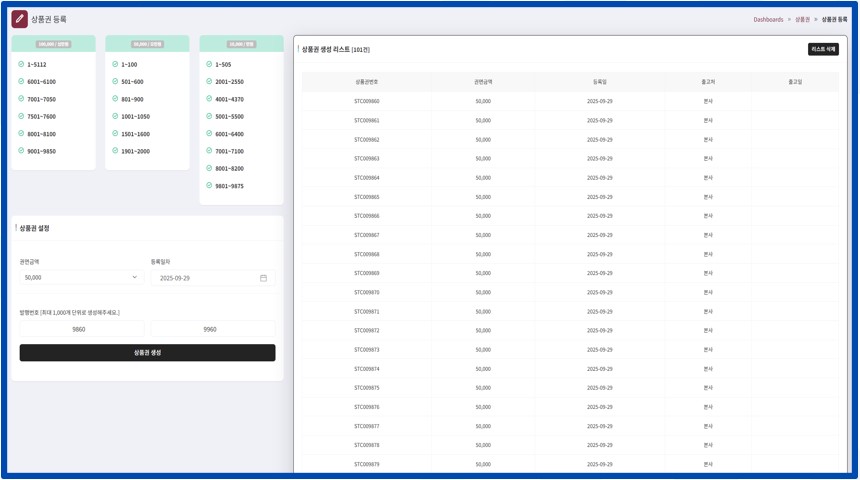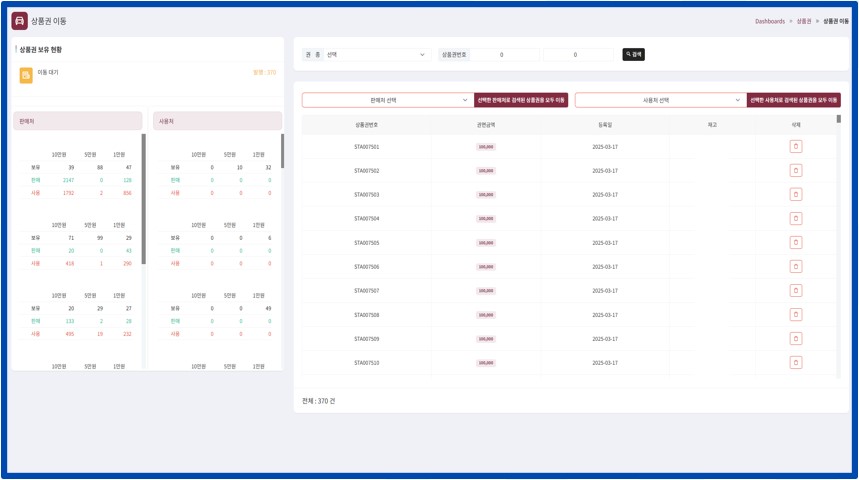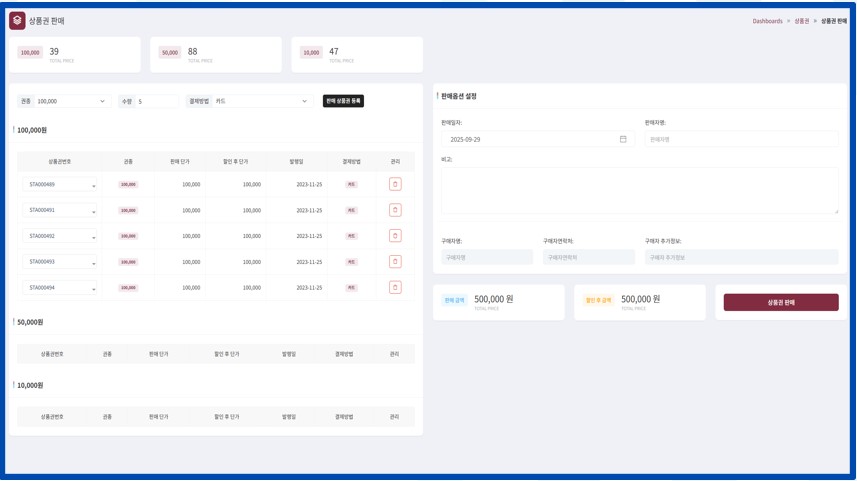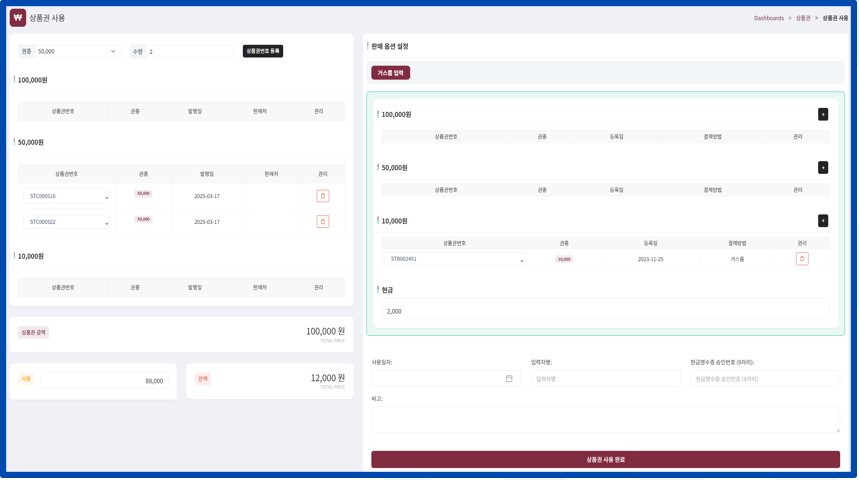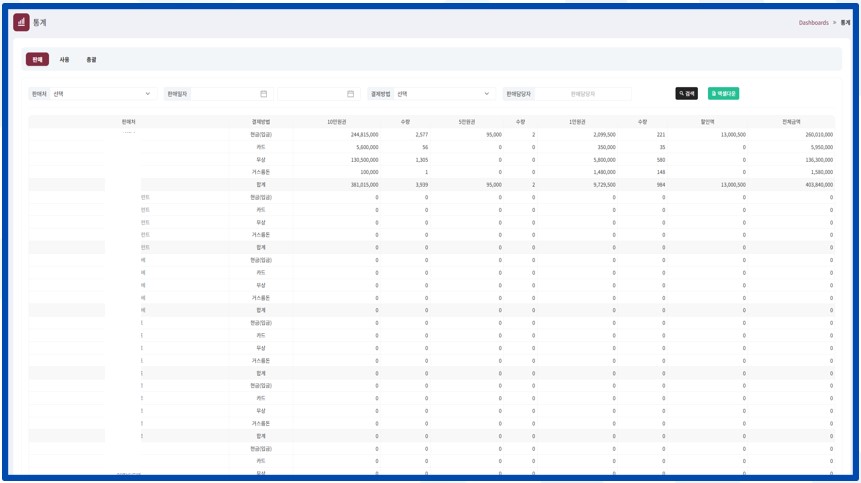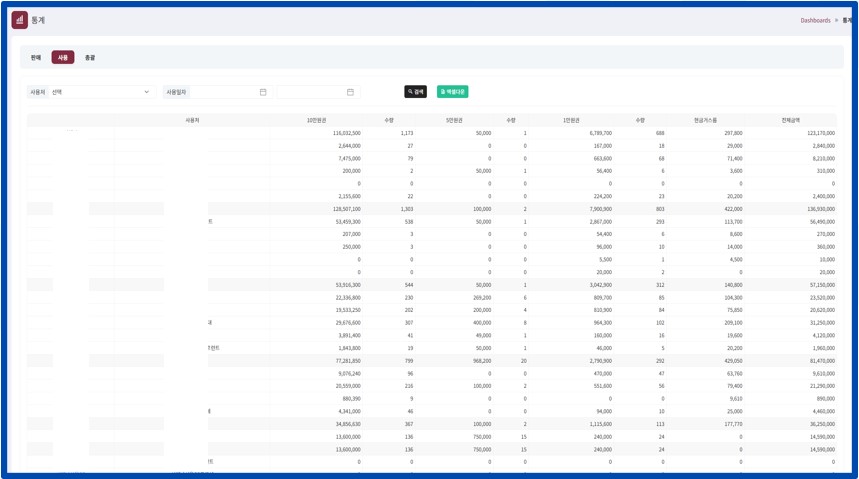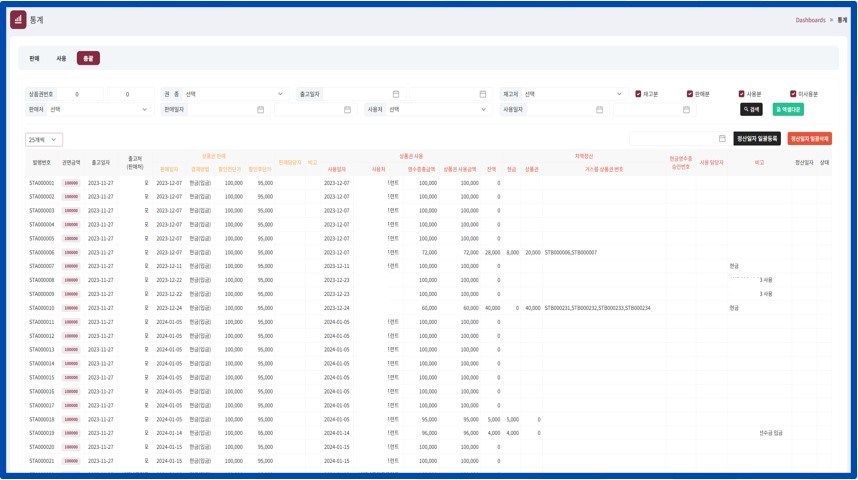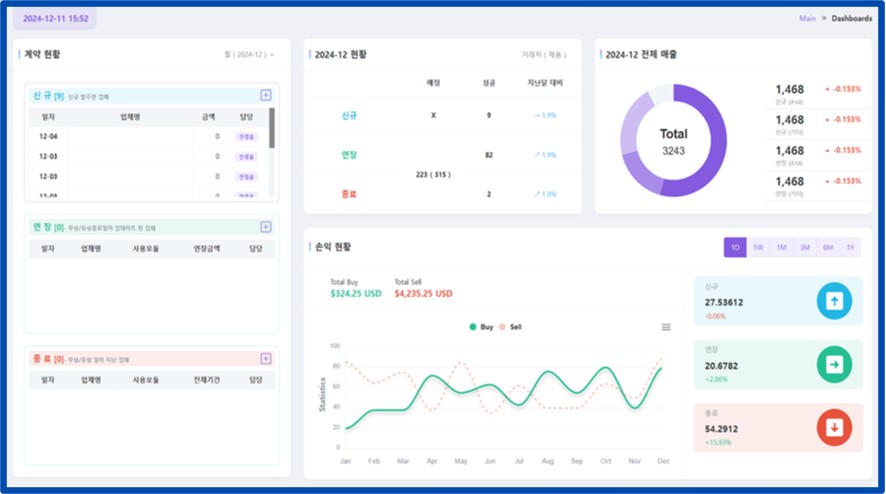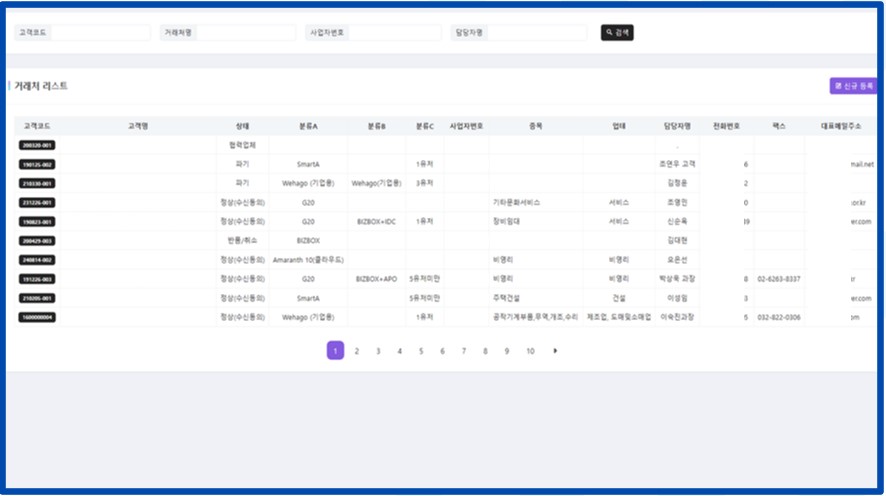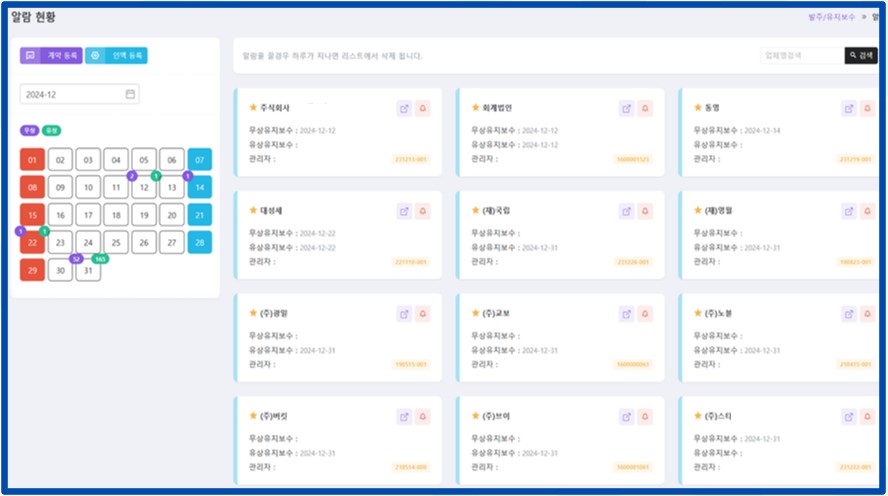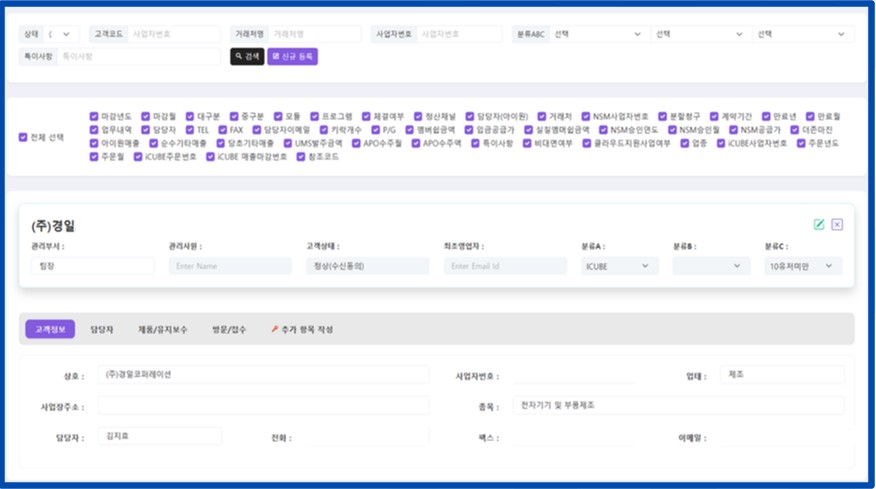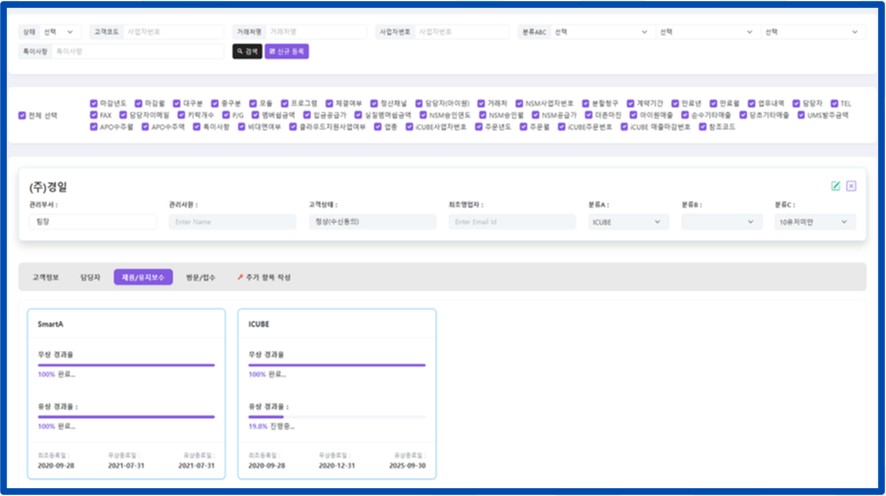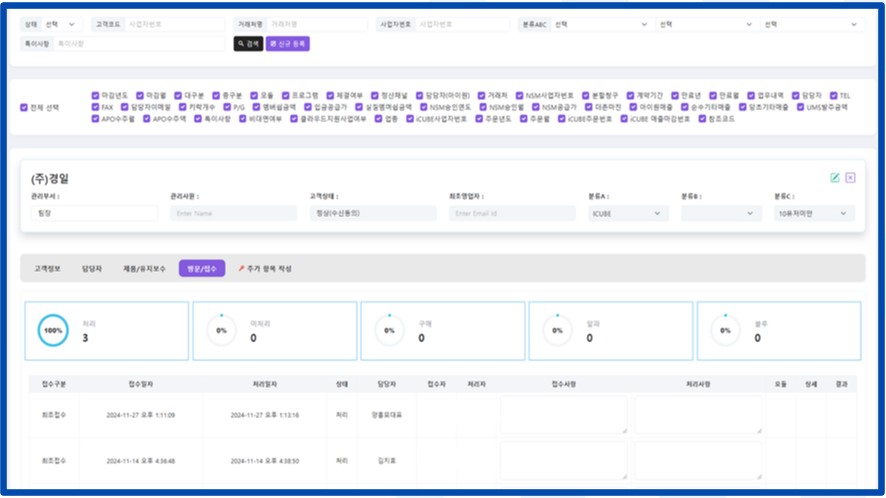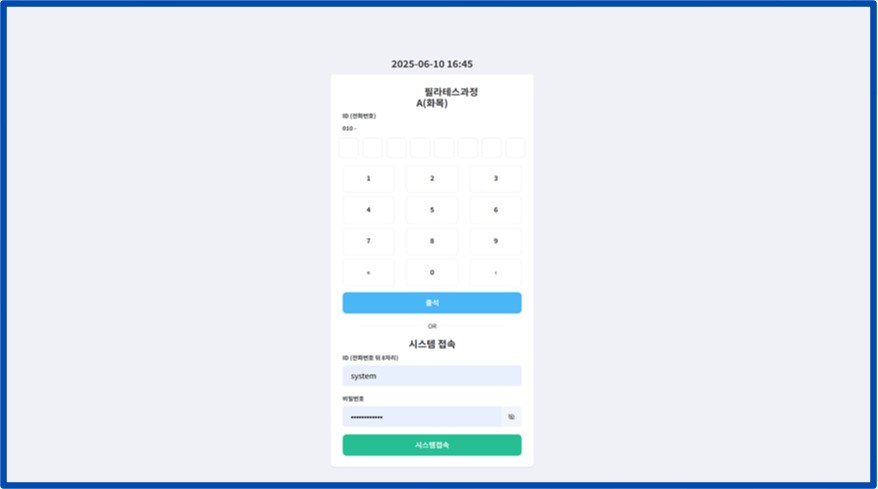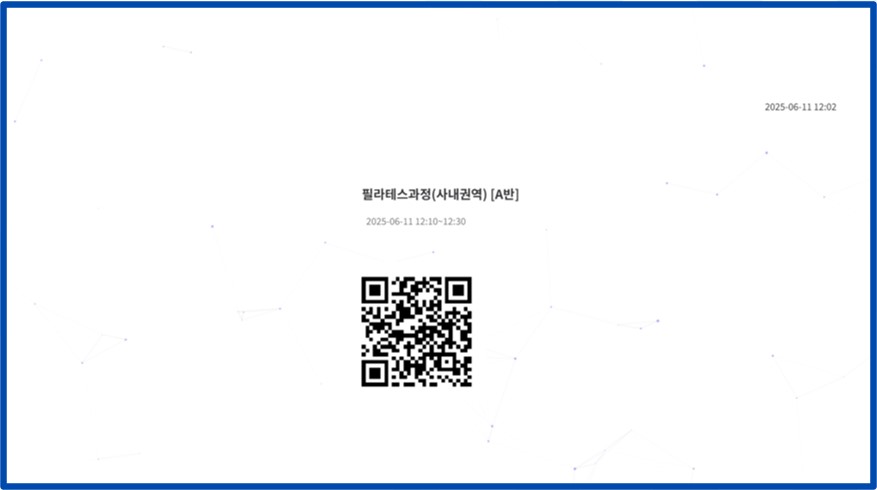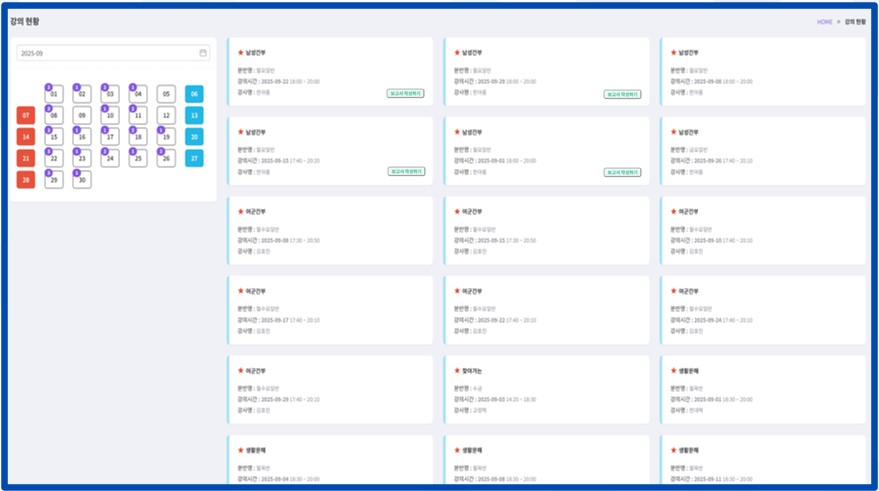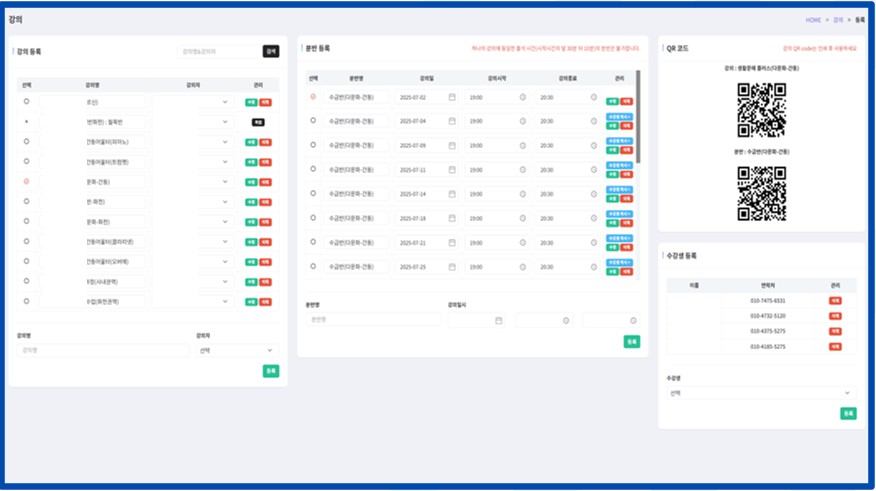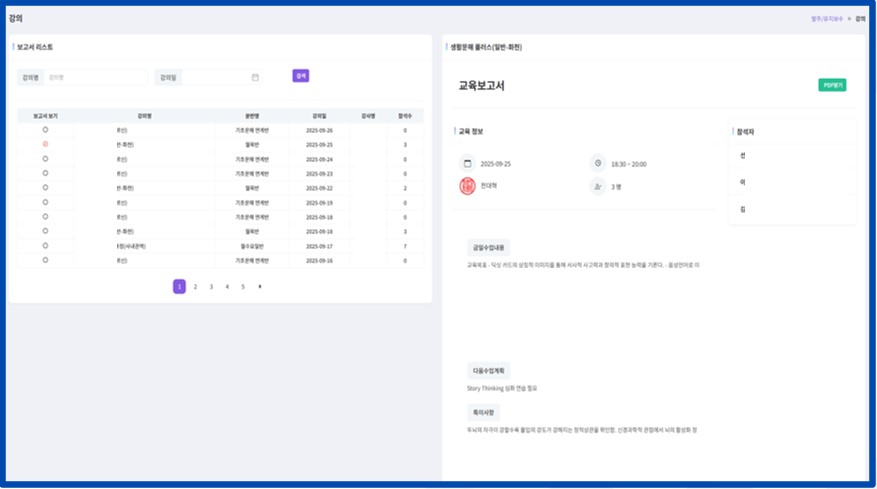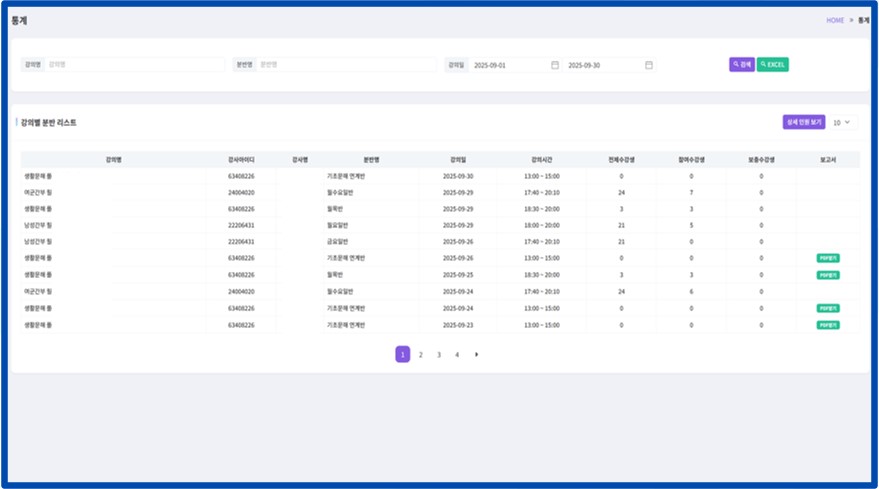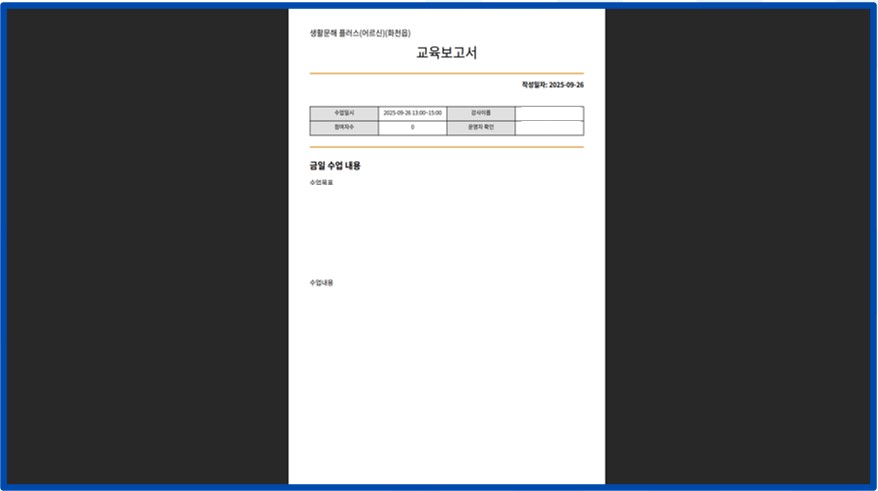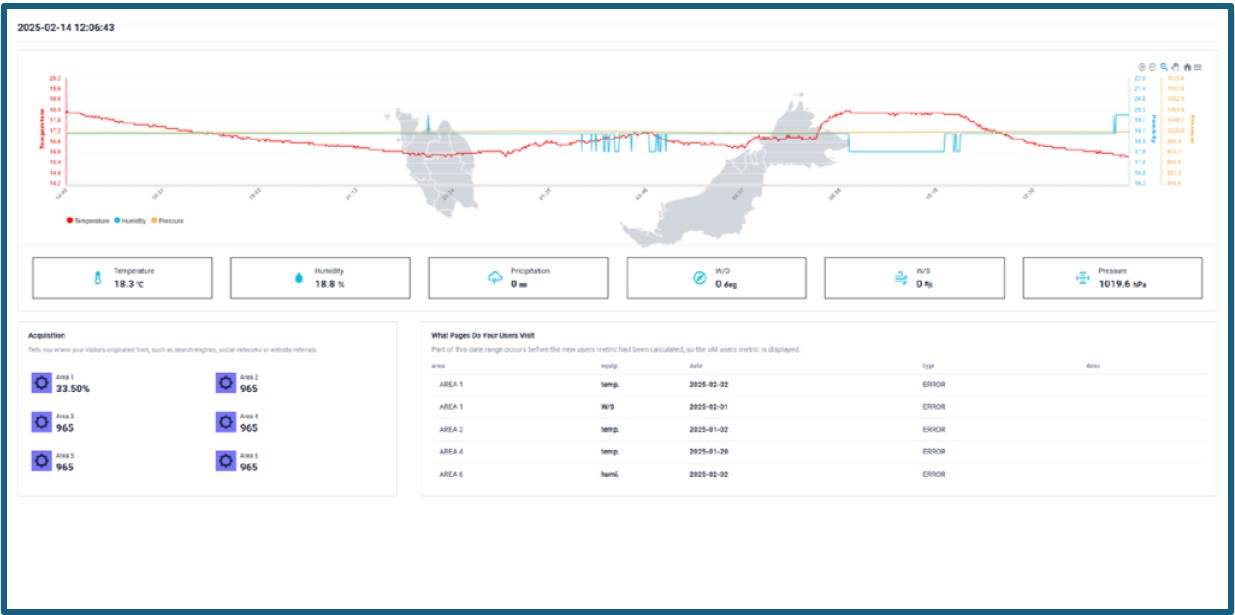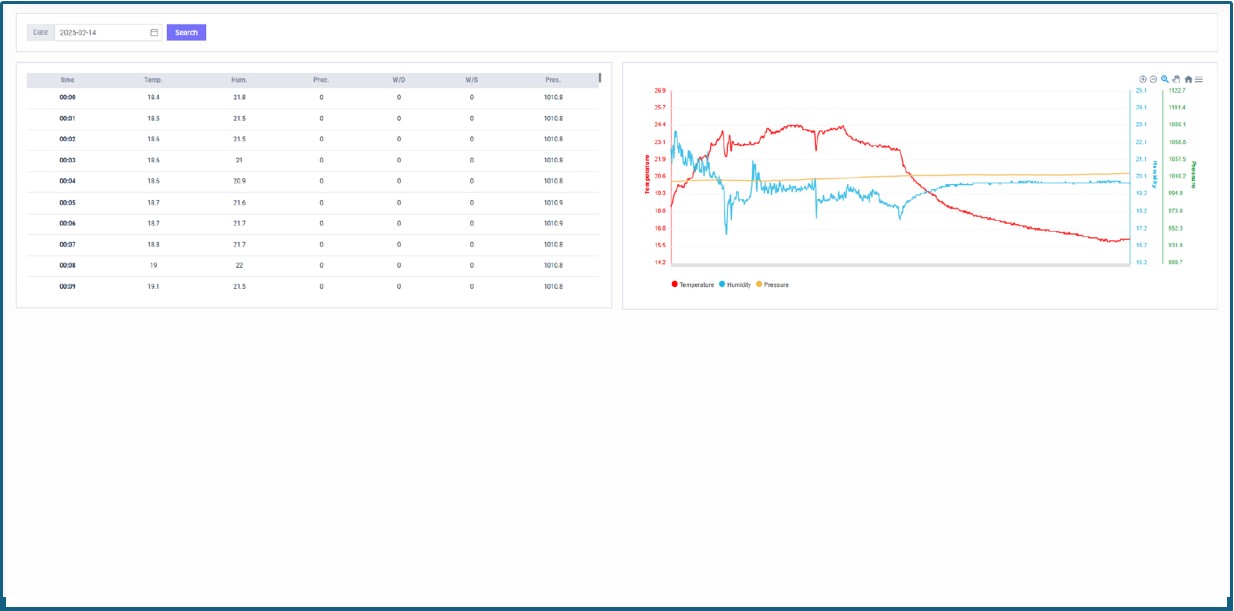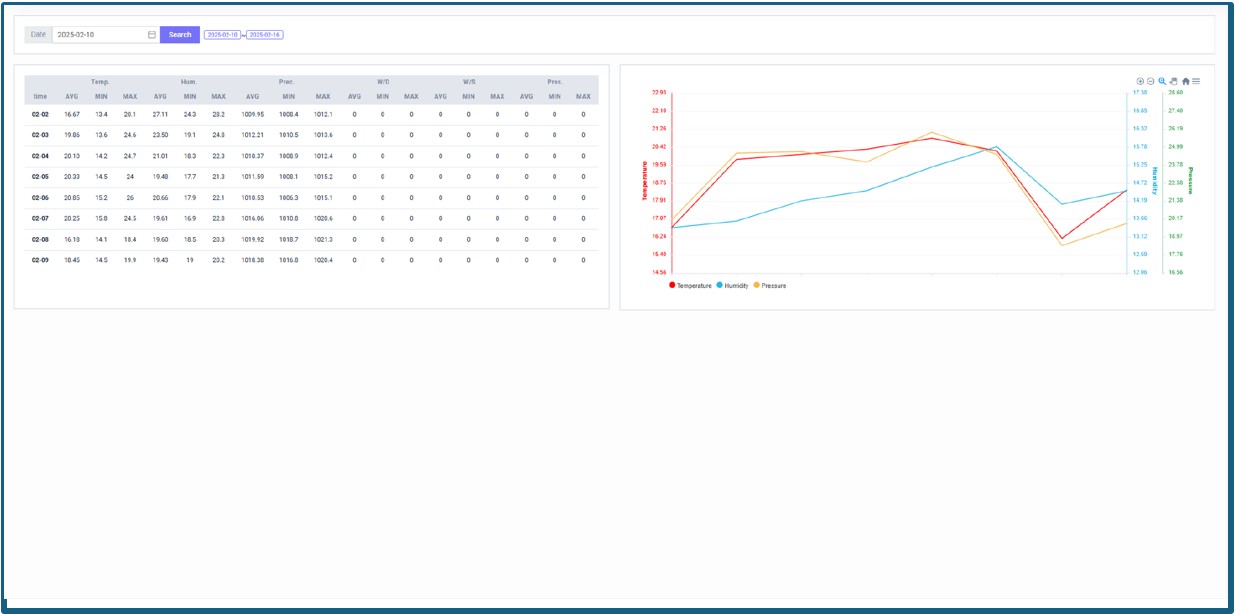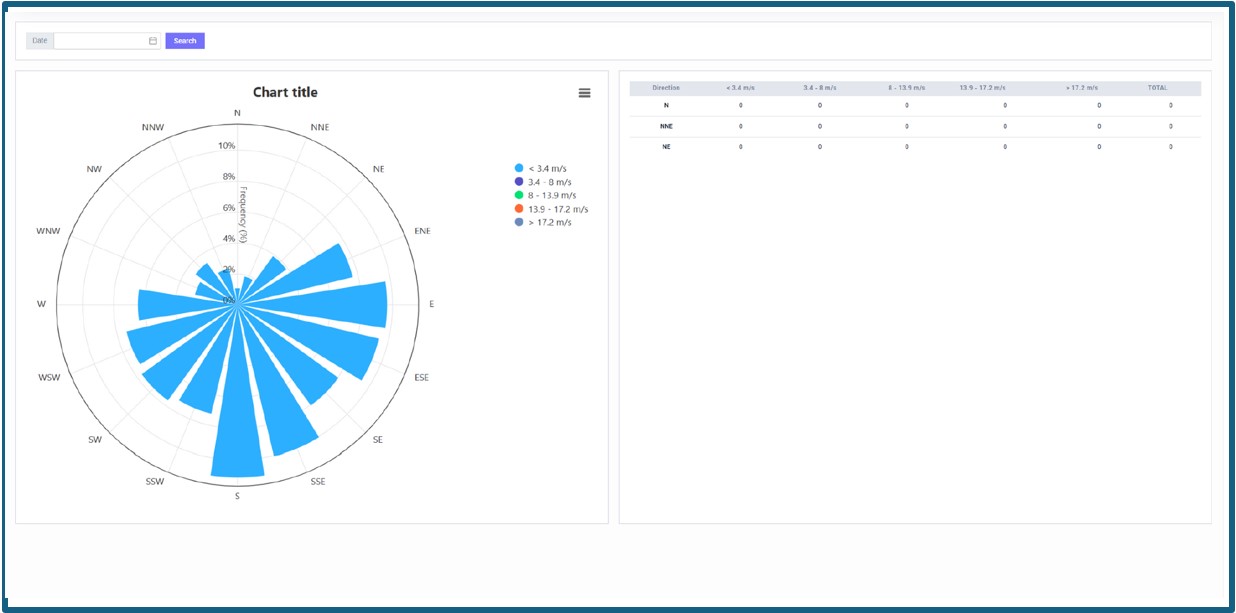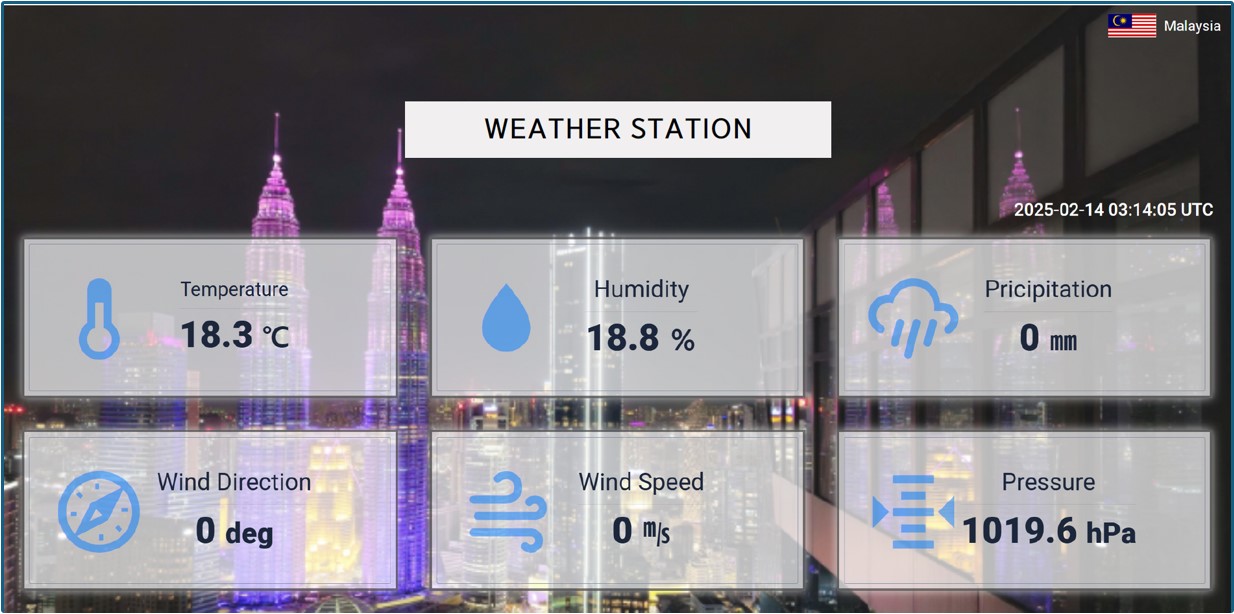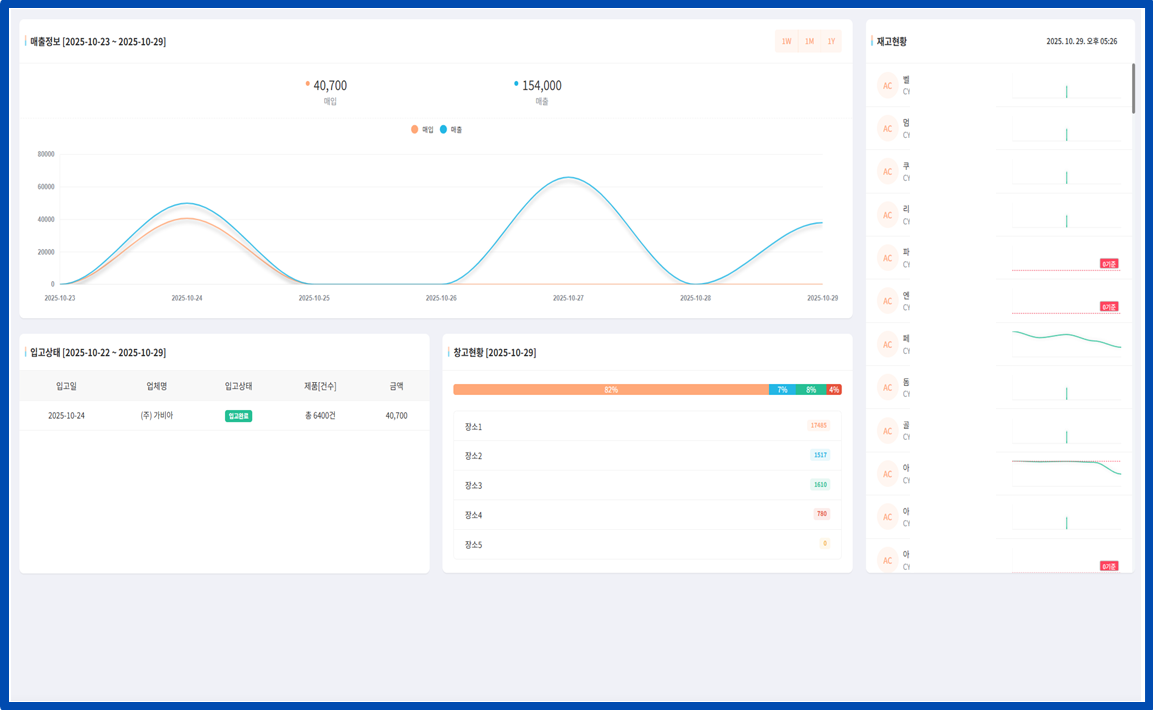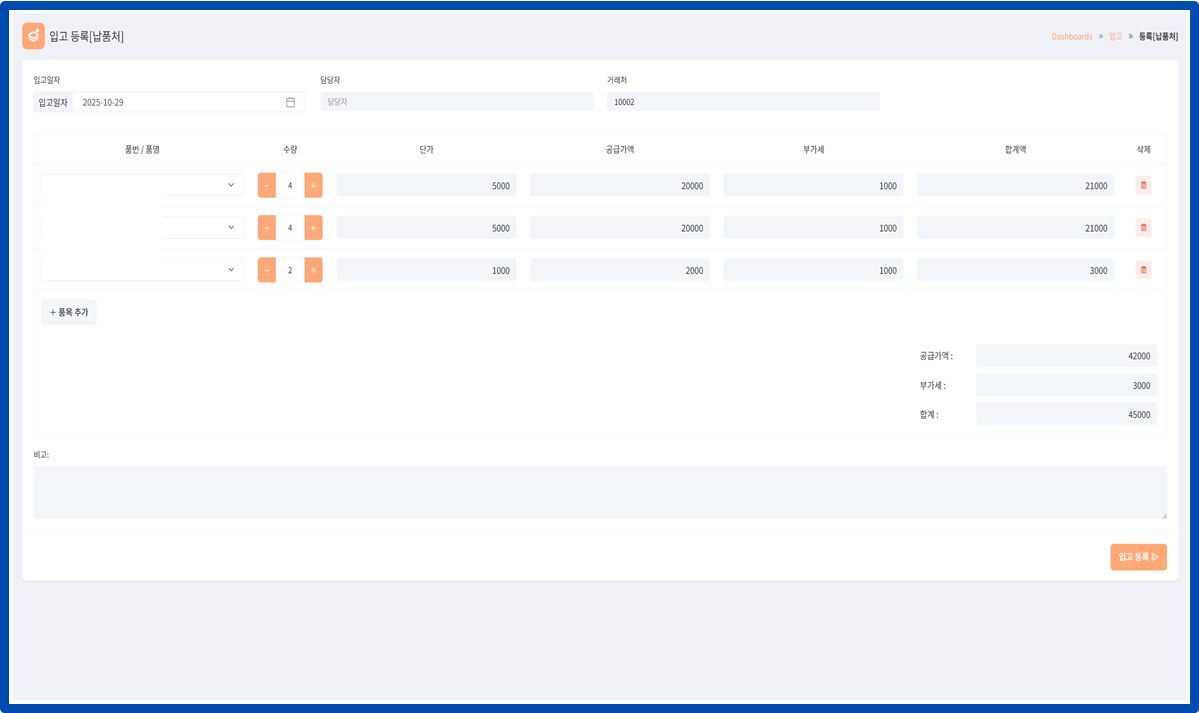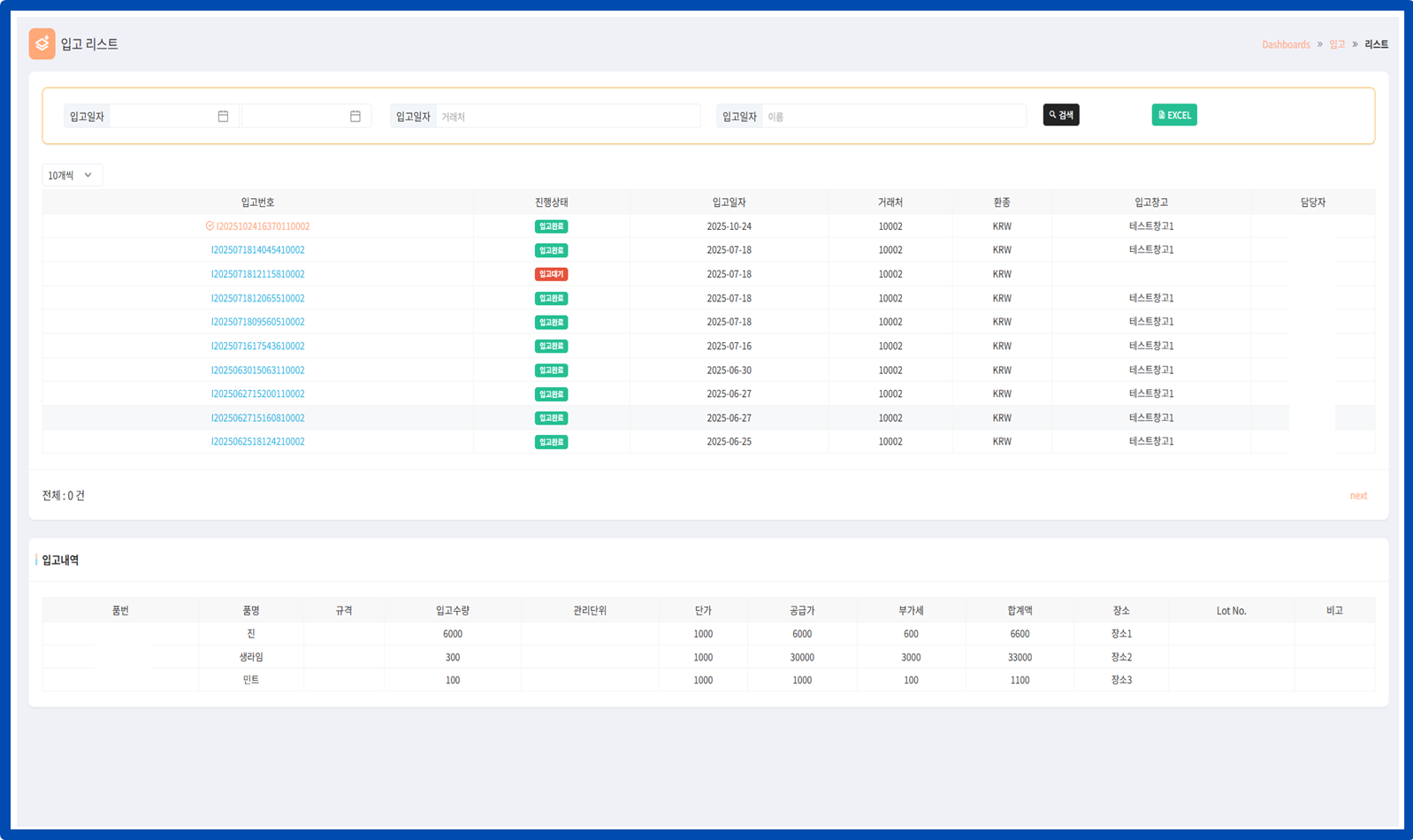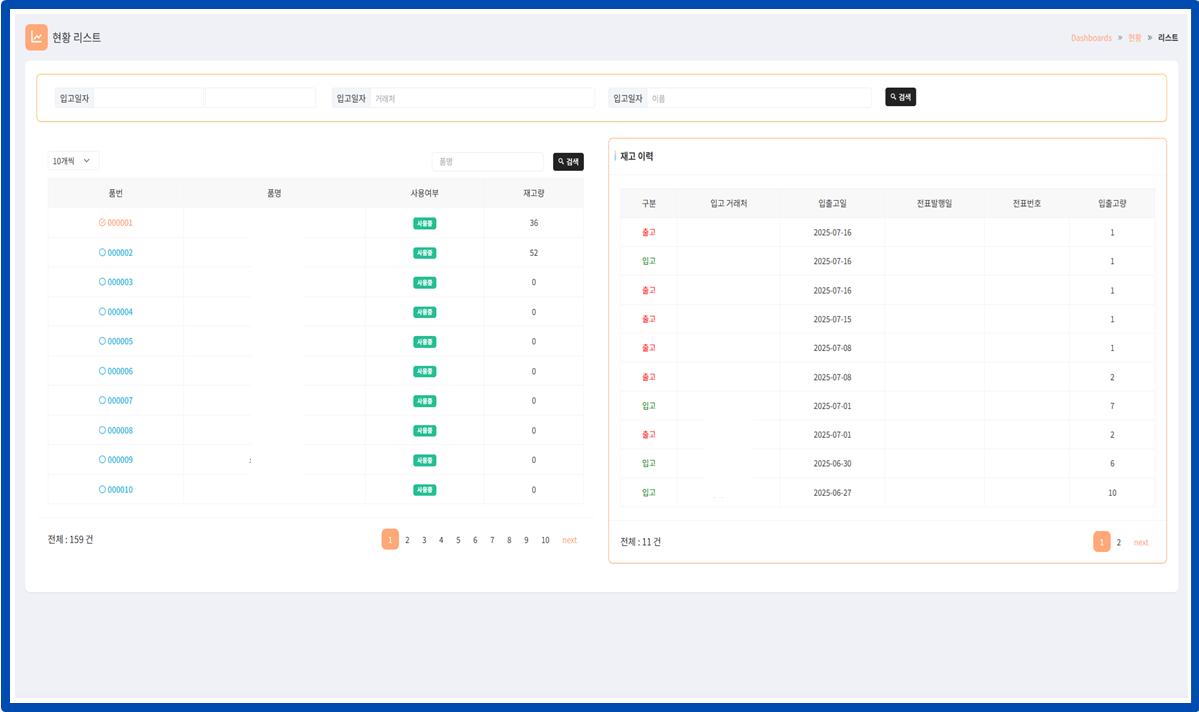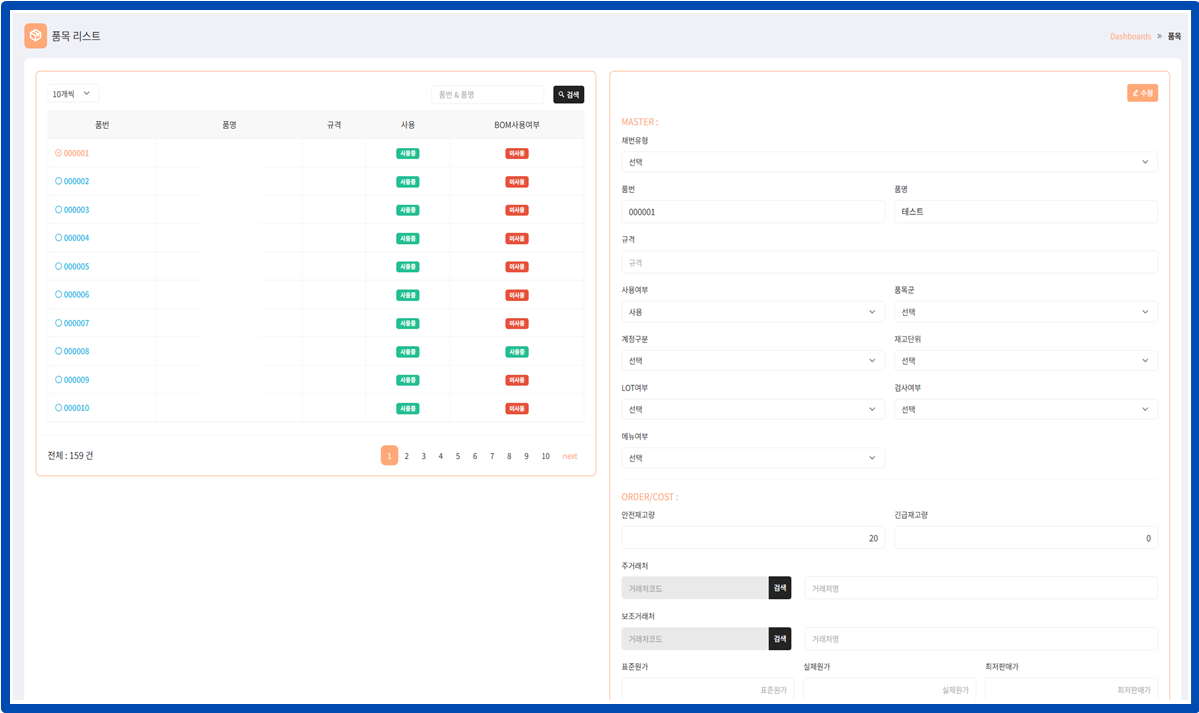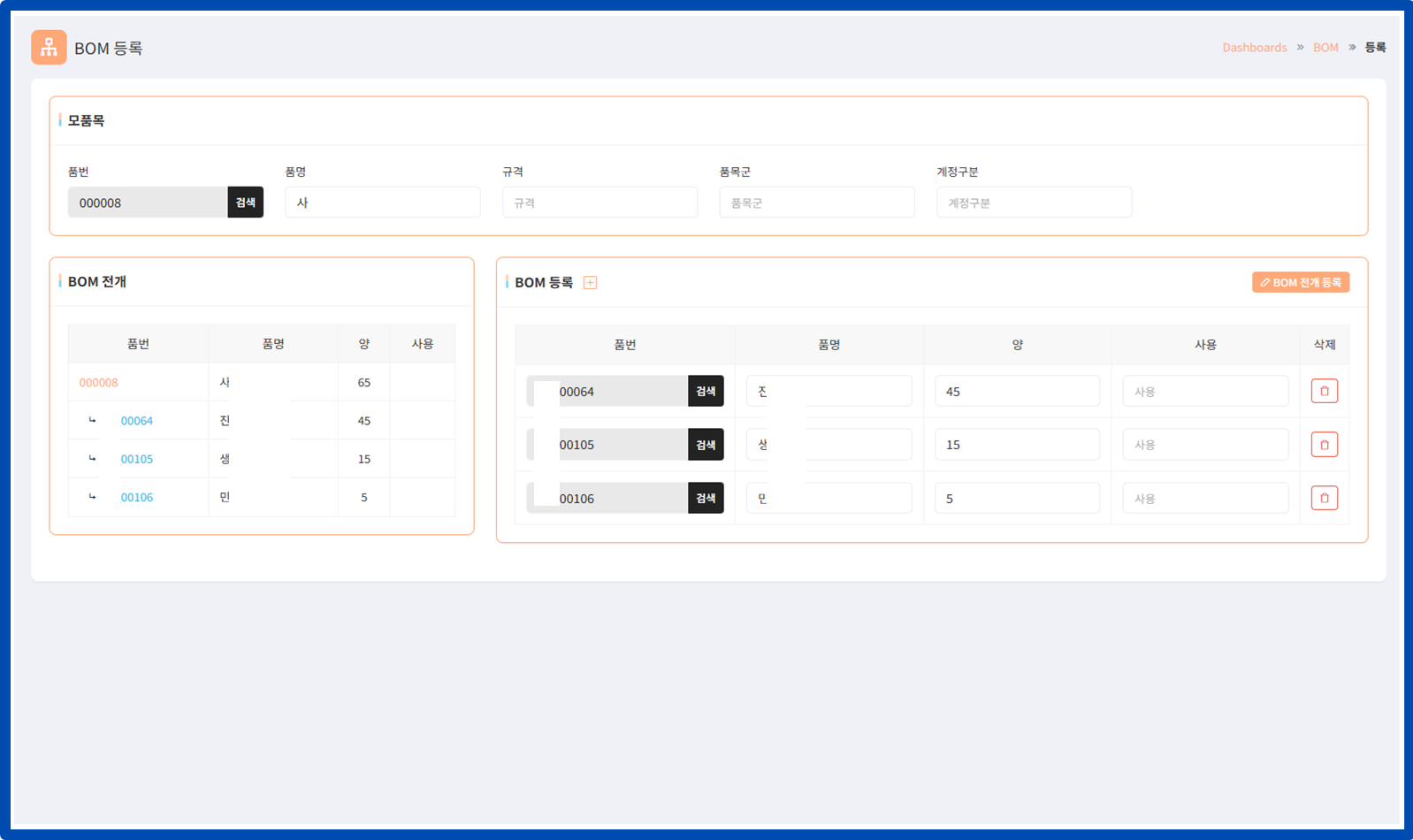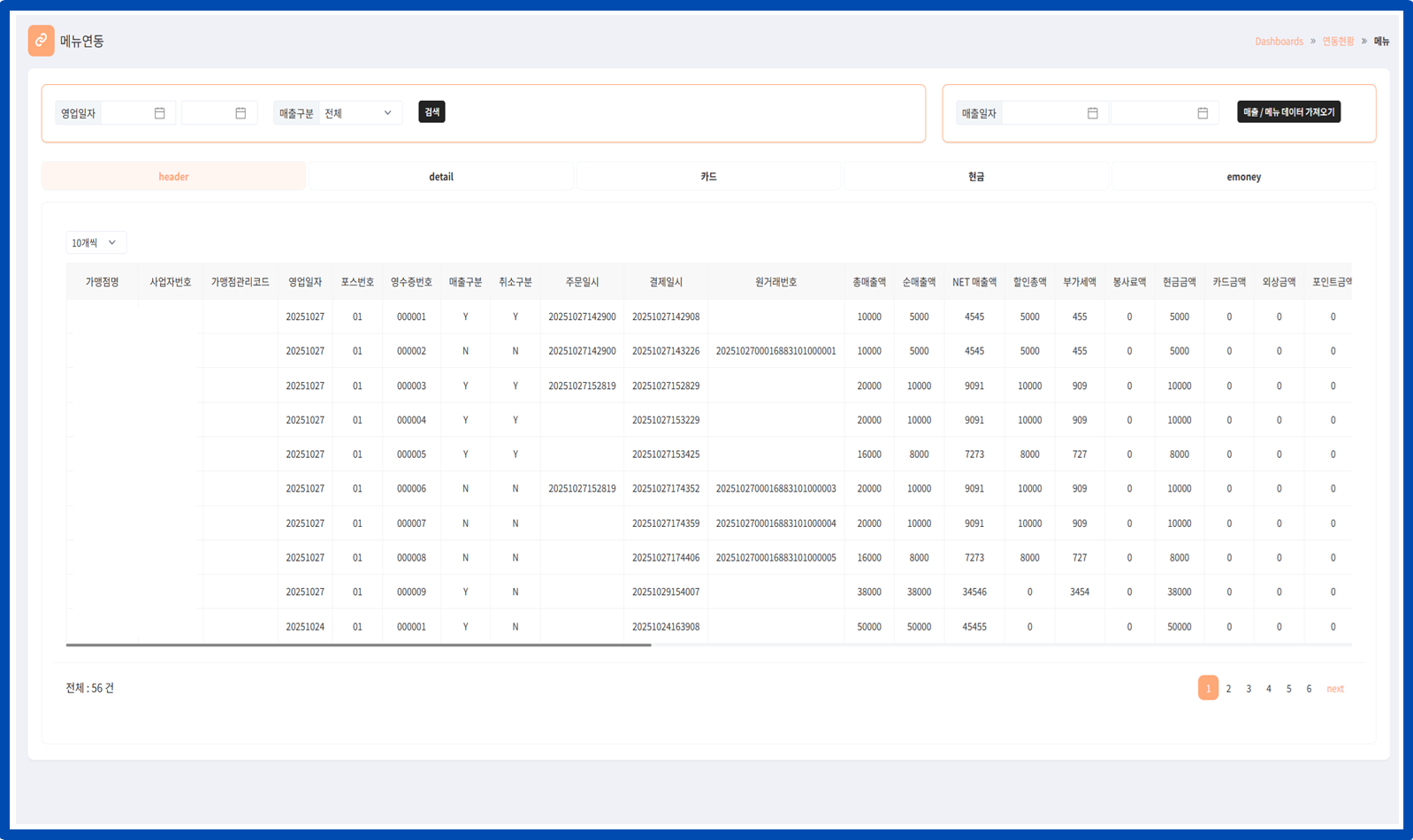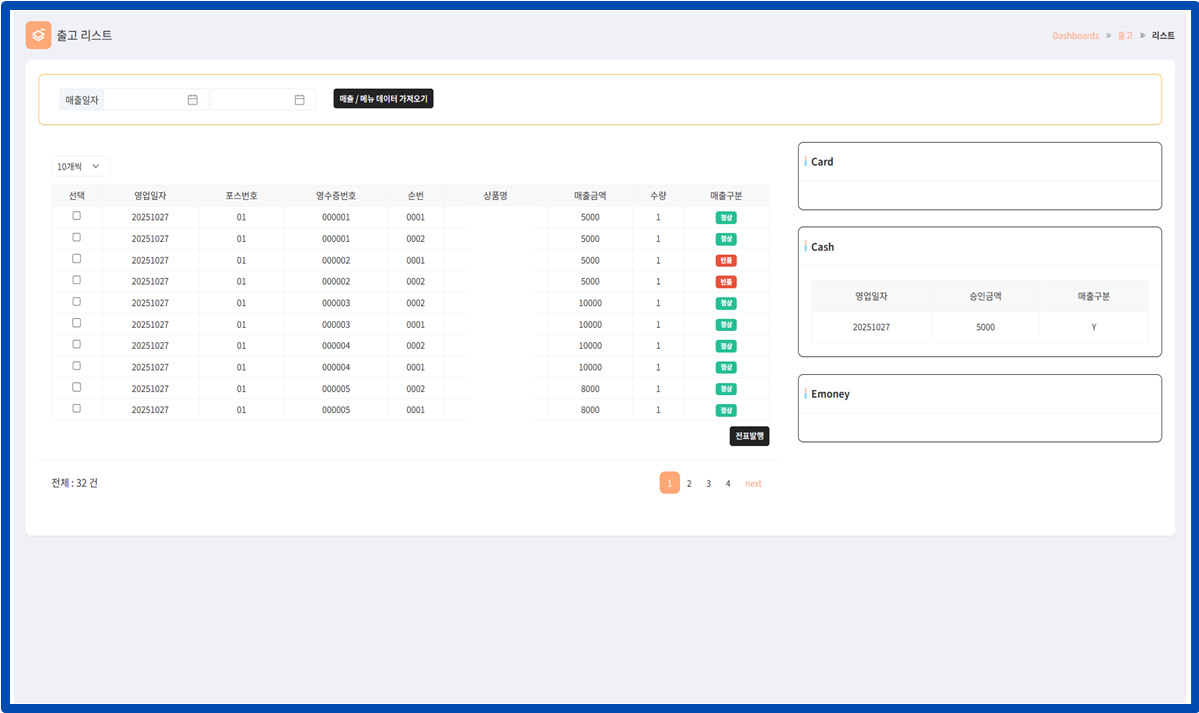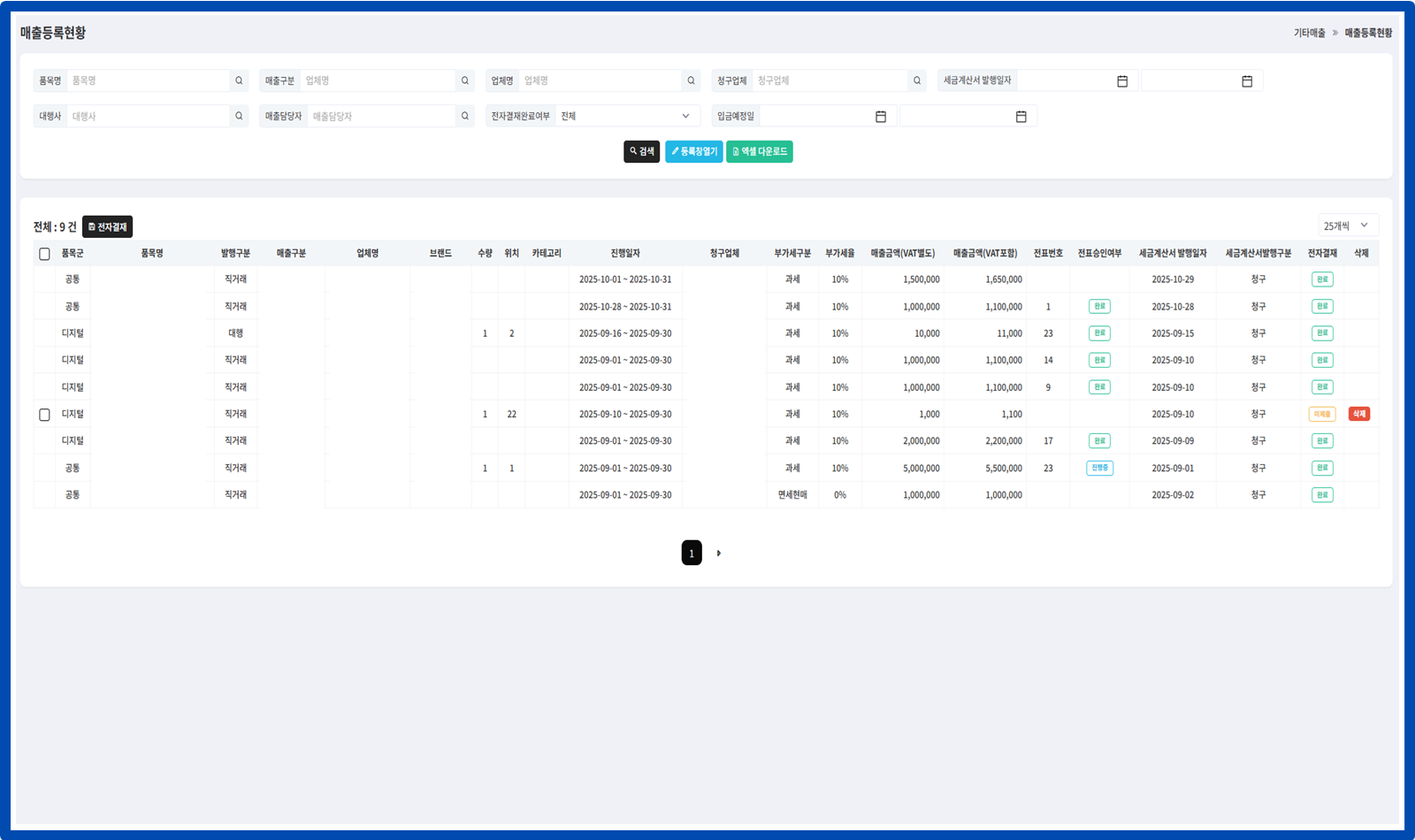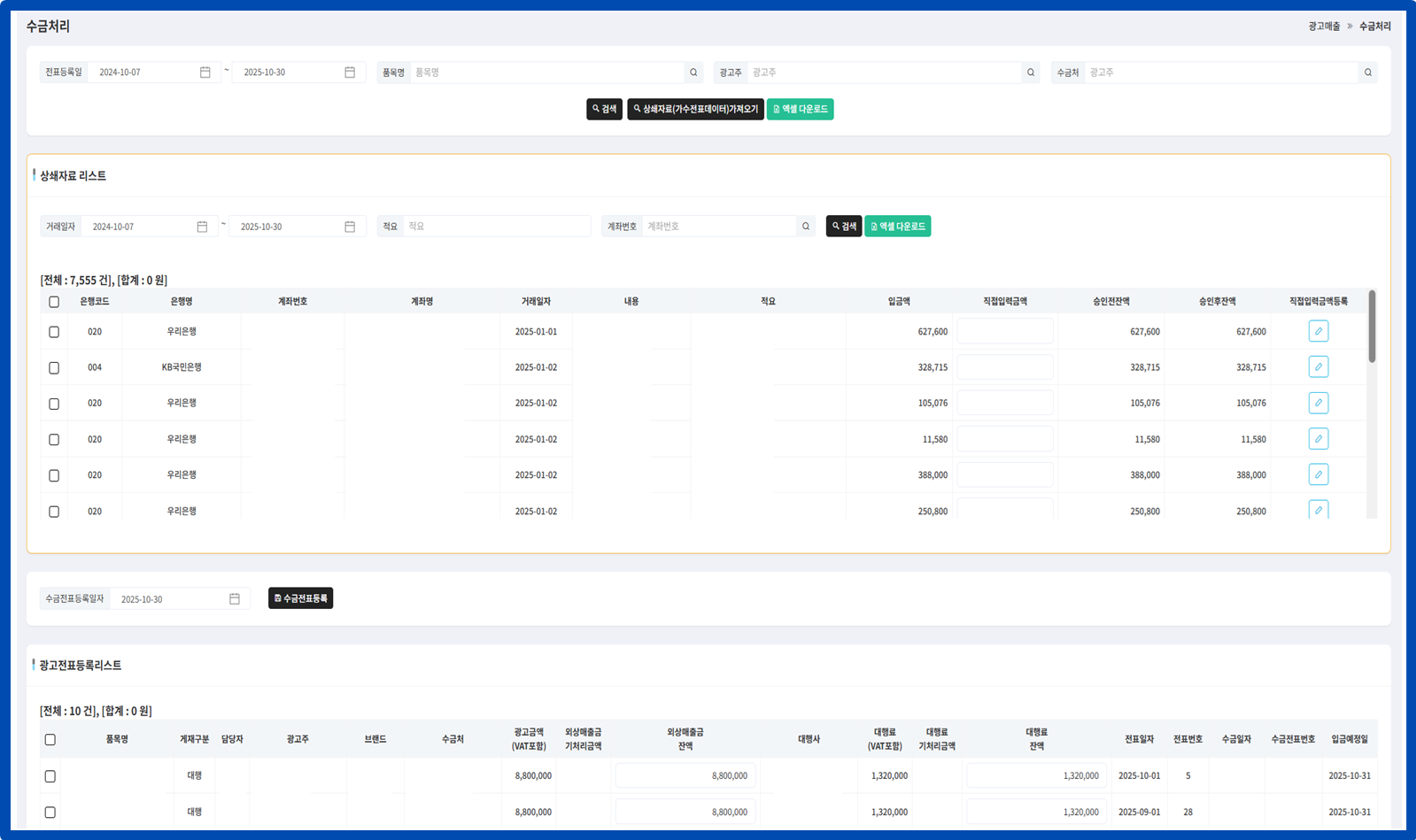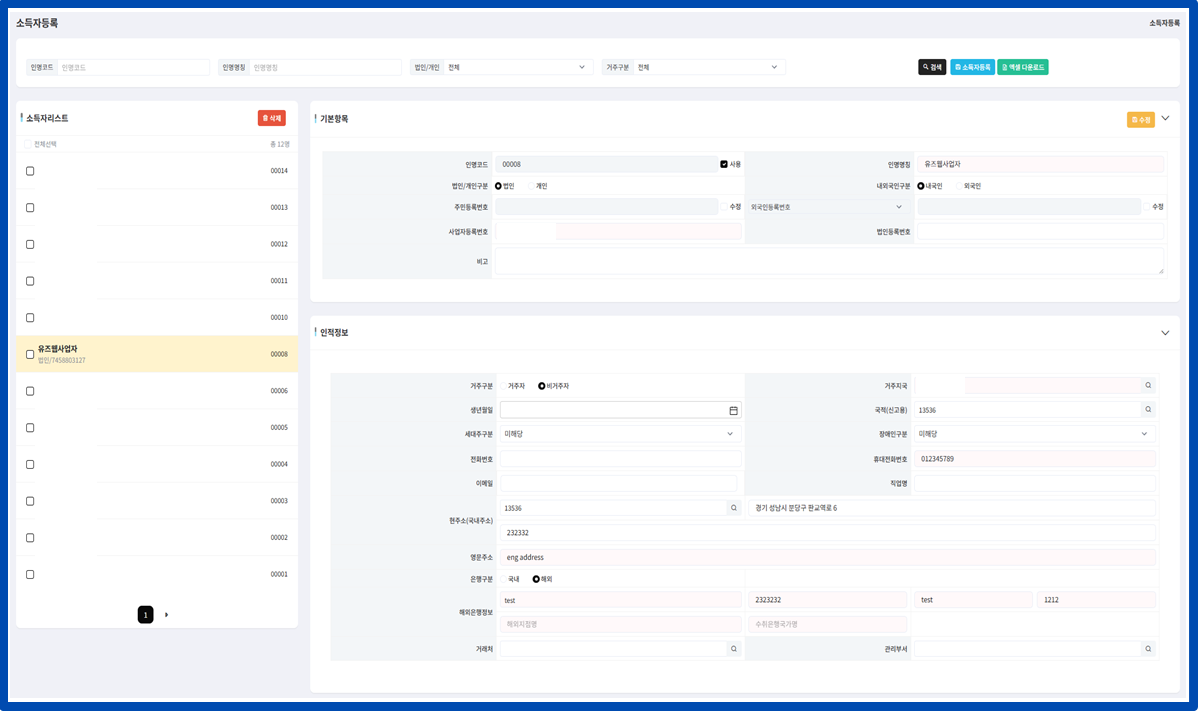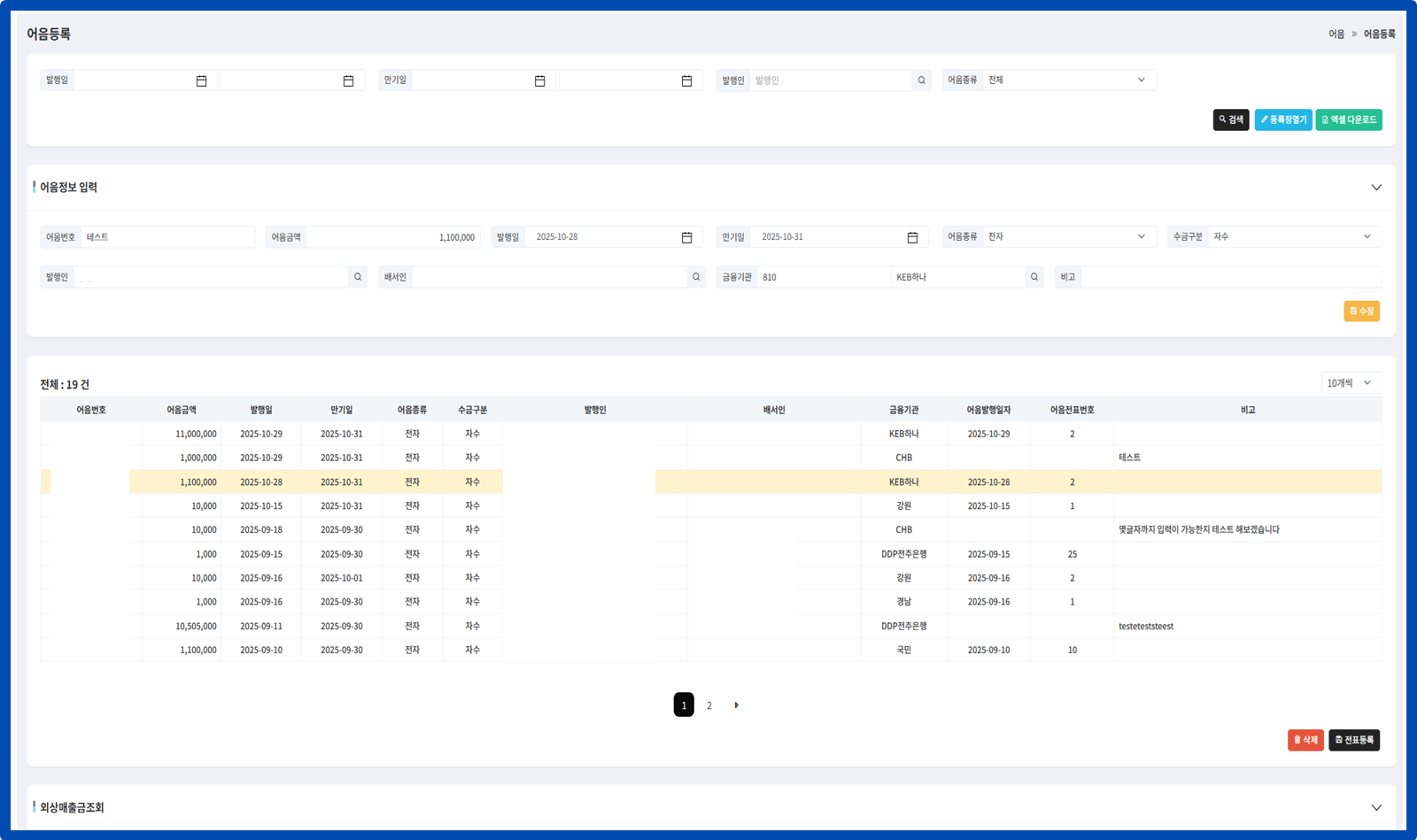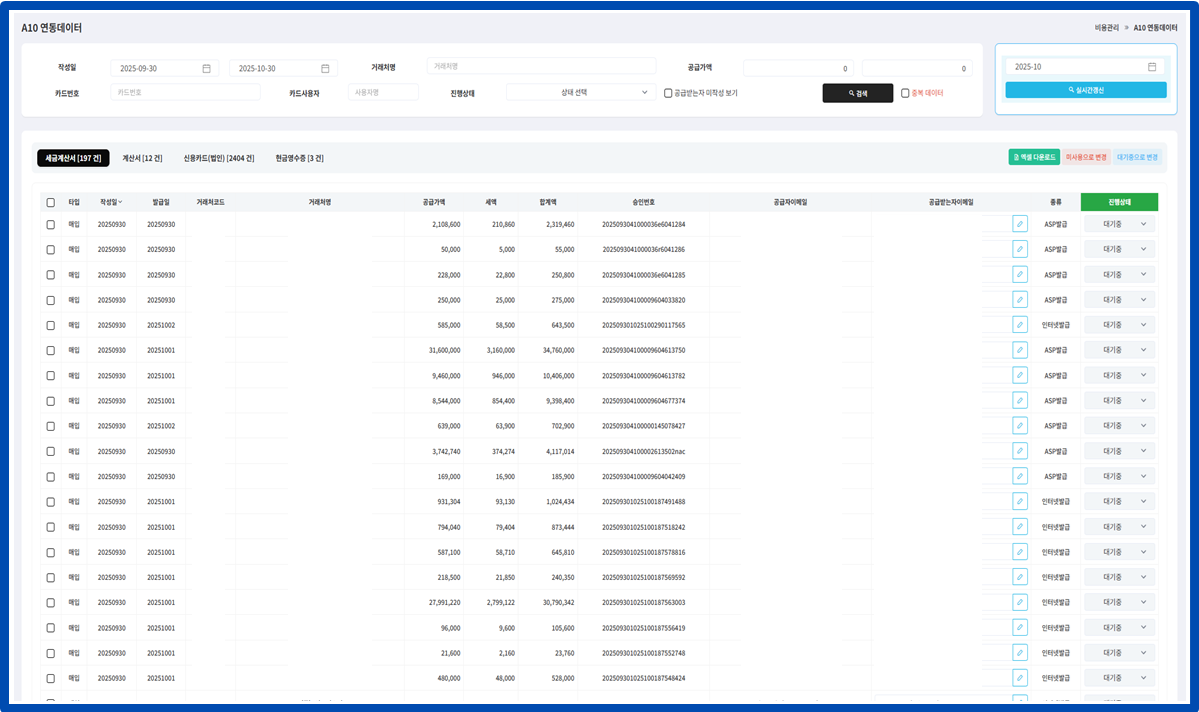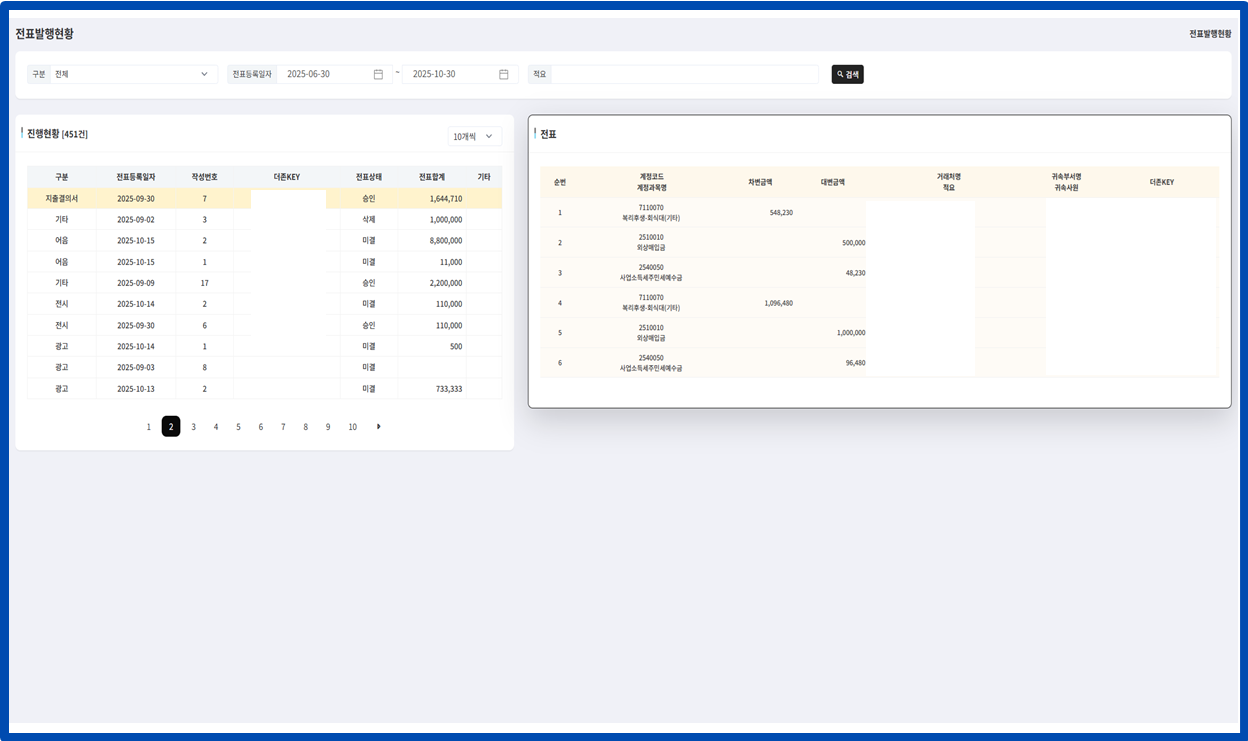매출/매입 관리 시스템
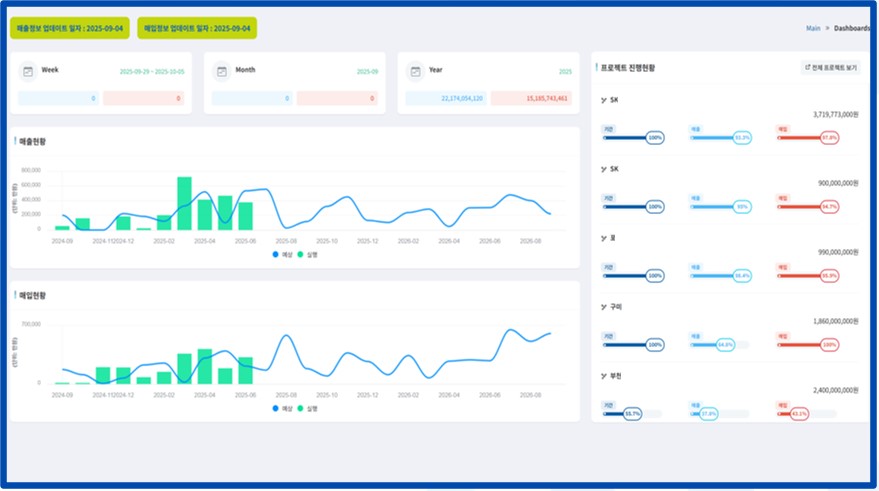
대시보드
맞춤형 대시보드로 주별, 월별, 년도별 매입 매출 금액과 매출 현황 및 매입 현황 그래프,
프로젝트별 기간 및 매출 매입 현황을 확인할 수 있습니다.
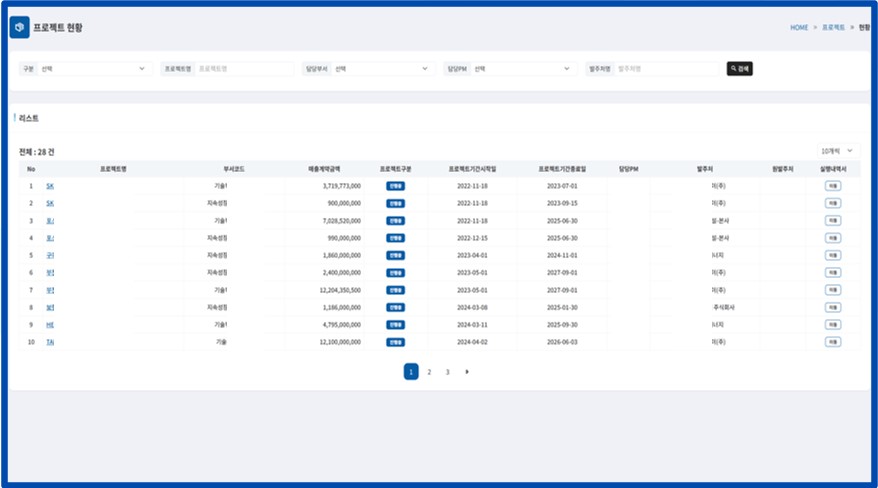
프로젝트 현황
등록된 프로젝트의 기본 정보들을 리스트로 확인할 수 있습니다.
검색 조건들에 따라서 검색이 가능합니다.
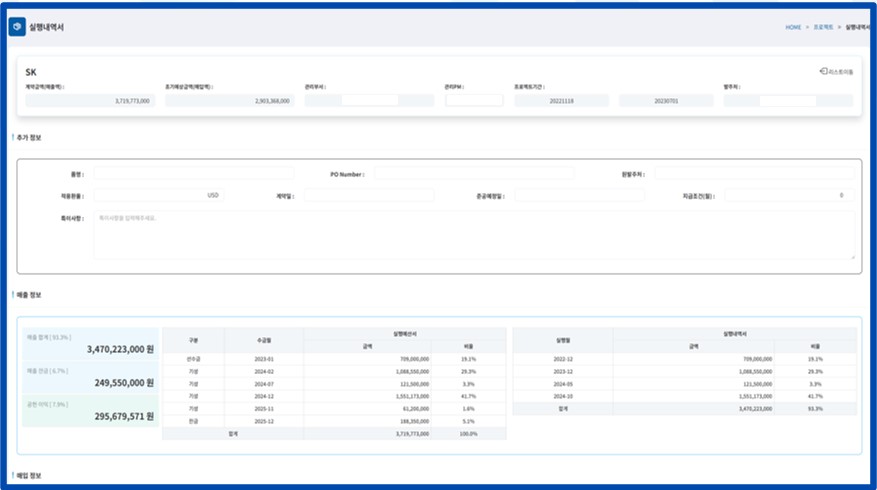
실행내역서 - 01
프로젝트의 추가 정보 및 매출 정보, 입 정보를 확인할 수 있습니다.
매출 정보에는 예상 수금월과 실행 금액을 확인할 수 있습니다.
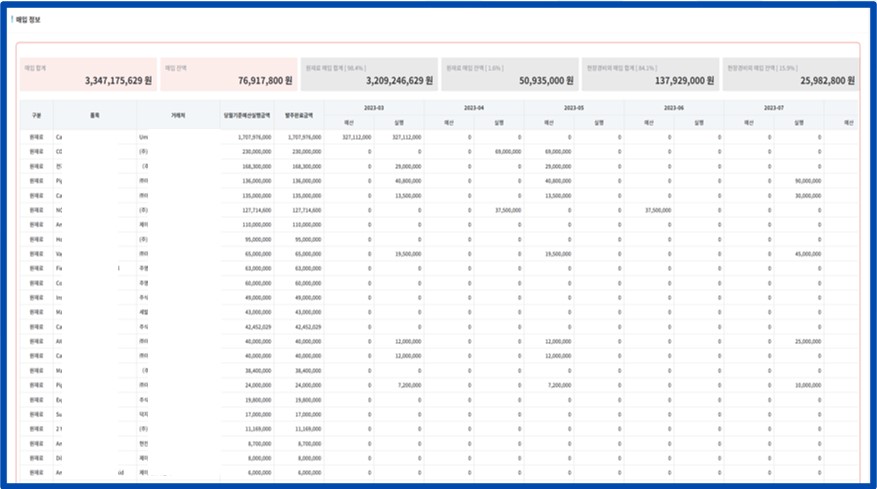
실행내역서 - 02
매입정보는 월별로 매입의 예산과 실행 값을 품목/거래처 별로 확인할 수 있습니다.
각 값에 대한 합계값도 확인이 됩니다.
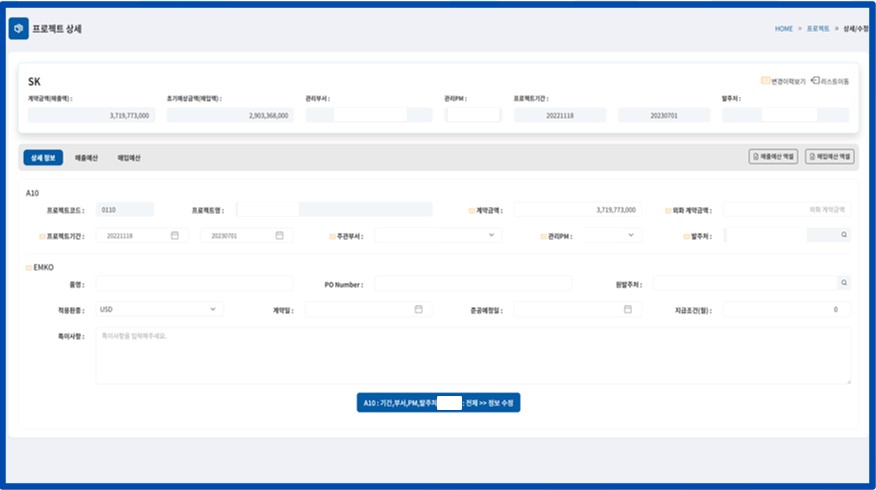
프로젝트 상세 - 정보
프로젝트의 기본 정보 및 상세 정보와 프로젝트 기간 등 기본 정보를 수정할 수 있습니다.
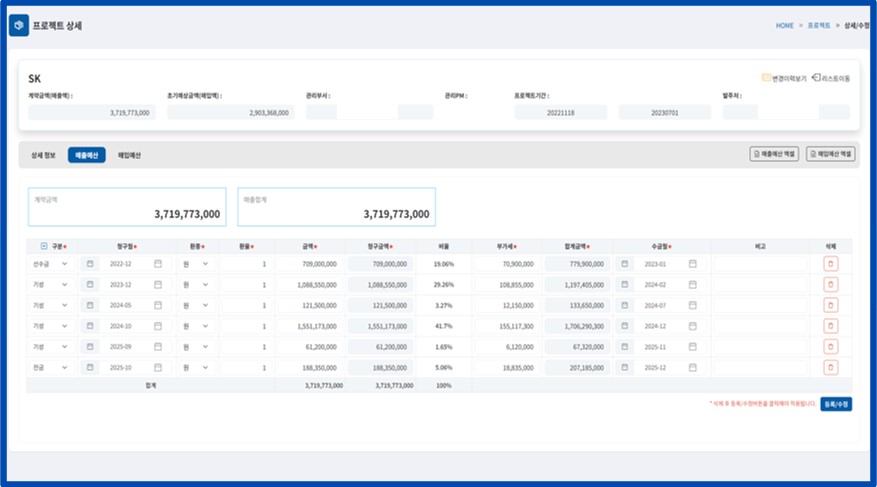
프로젝트 상세 - 매출예산
선택한 프로젝트의 매출예산 상세 정보를 확인할 수 있으며, 새로운 예산 정보를 등록하거나 수정할 수 있습니다.
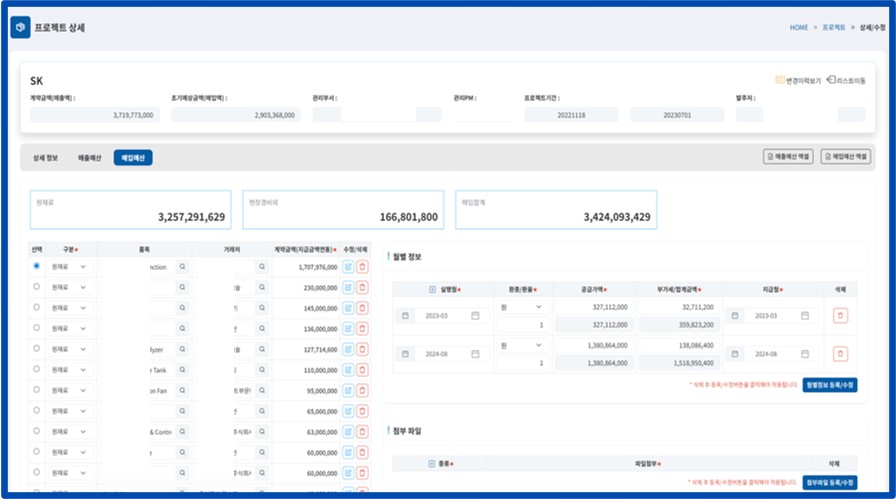
프로젝트 상세 - 매입예산
선택한 프로젝트의 매입예산 정보를 확인할 수 있습니다. 월별 정보를 등록하거나 수정할 수 있으며,
관련된 첨부 파일이 있다면 등록하거나 수정할 수 있습니다.
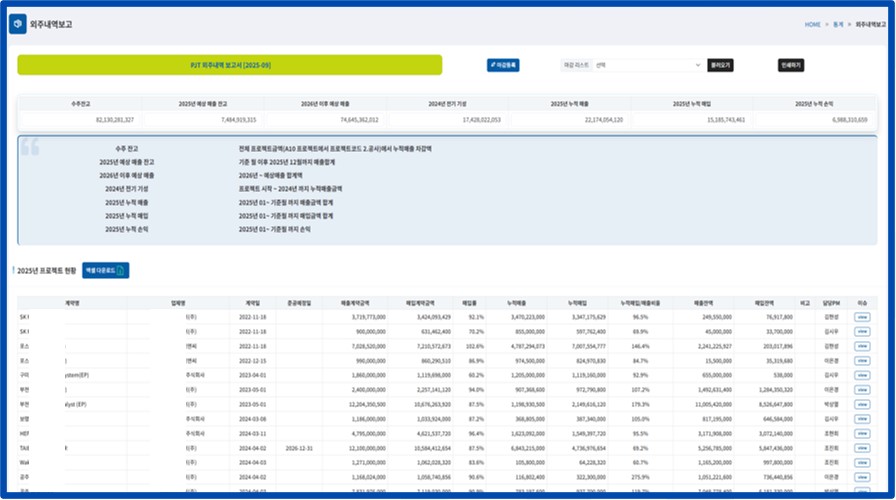
외주내역보고
년도별 예상 매출 잔고, 예상 매출 등을 확인할 수 있으며,프로젝트별 계약금액 및 매출금액 등을 확인할 수 있습니다.
마감등록 버튼을 클릭해 해당 월을 마감할 수 있으며,마감된 데이터를 불러올 수 있습니다.
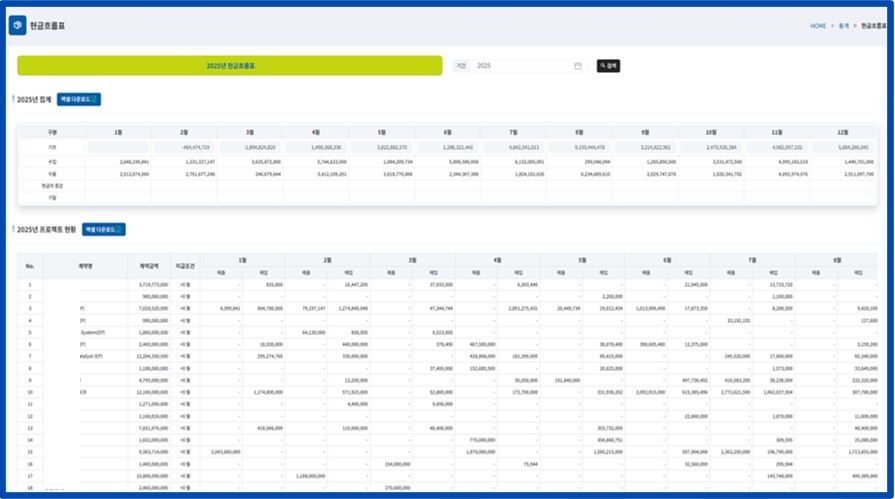
현금흐름표 - 01
기간을 선택하여 해당 년도의 월별 집계, 프로젝트별 집계를 리스트로 확인할 수 있습니다
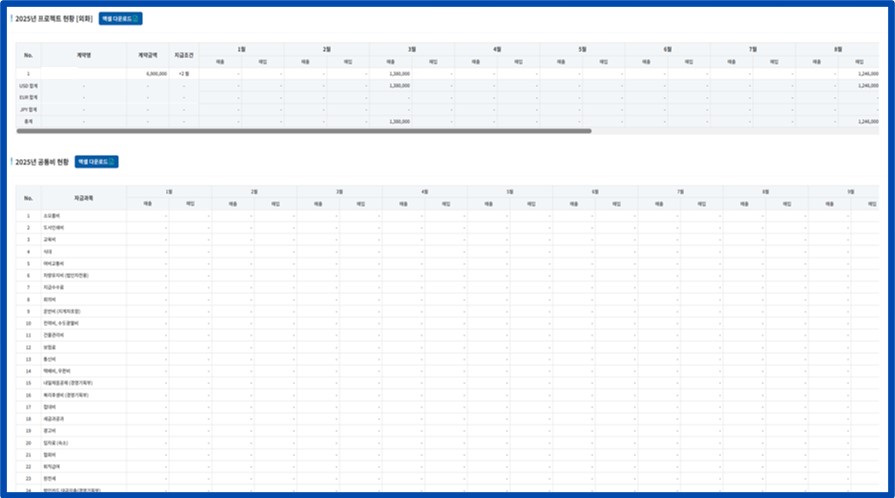
현금흐름표 - 02
기간을 선택하여 해당 년도의 공통비 현황 데이터를 리스트로 확인할 수 있습니다
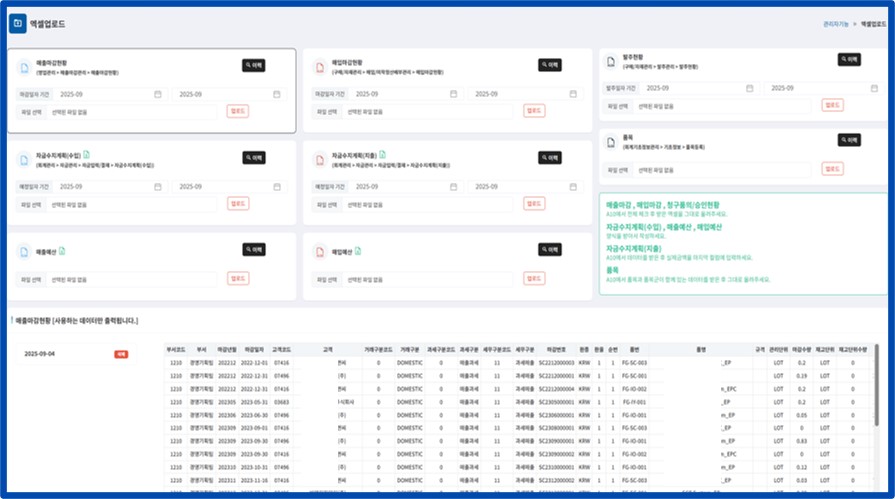
엑셀업로드
A10의 엑셀 폼 업로드 및 설정된 샘플 파일에 맞춘 데이터를 업로드 할 수 있습니다.